Page 1
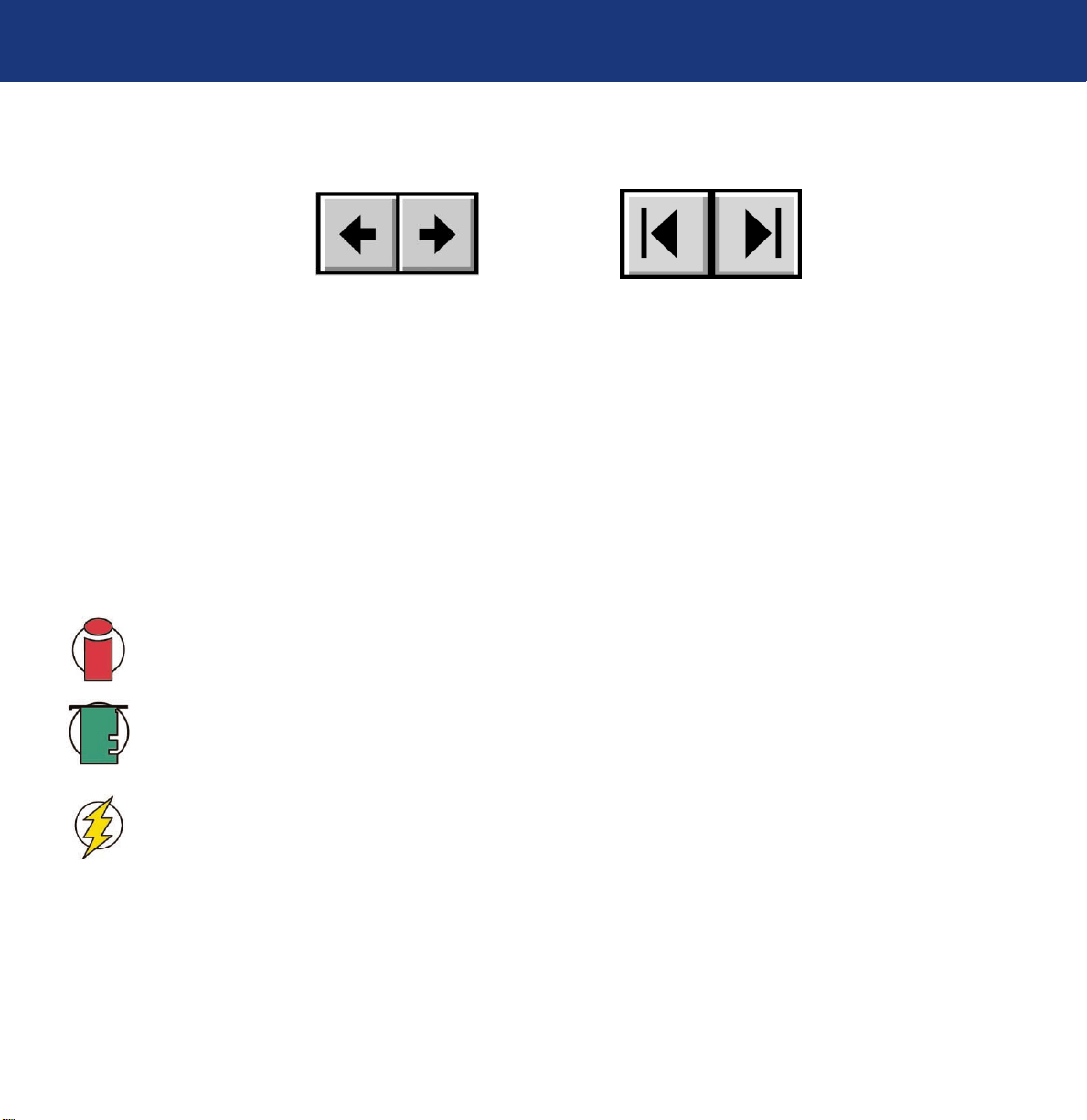
Hinweise zur Verwendung dieses Handbuchs
LaCie Ethernet Disk
Benutzerhandbuch
Hinweise zur Verwendung dieses Handbuchs
In der Symbolleiste:
Drucken:
Die Seiten dieses Handbuchs sind für die Anzeige auf dem Bildschirm optimiert und für das Drucken auf Papier der Größe 8 1/2” x 11”
und A4 formatiert; Sie können entweder das ganze Handbuch oder nur eine bestimmte Seite oder einen bestimmten Abschnitt ausdrucken.
Beenden:
Klicken Sie in der Menüleiste am oberen Bildschirmrand auf Datei > Beenden.
Symbole, die in diesem Handbuch verwendet werden
Kursiv gedruckte Absätze sind mit einem Symbol versehen, das die Art der enthaltenen Informationen kennzeichnet.
Wichtige Informationen:
Dieses Symbol kennzeichnet einen wichtigen Schritt, der durchgeführt werden muss.
Technischer Hinweis:
Dieses Symbol kennzeichnet Tipps zur Optimierung der Leistung.
Vorsicht!
Dieses Symbol kennzeichnet eine potenzielle Gefahr und weist auf Tipps hin, wie diese vermieden werden kann.
Vorherige Seite / Nächste Seite
Zum Anfang / Zum Ende
Page 2
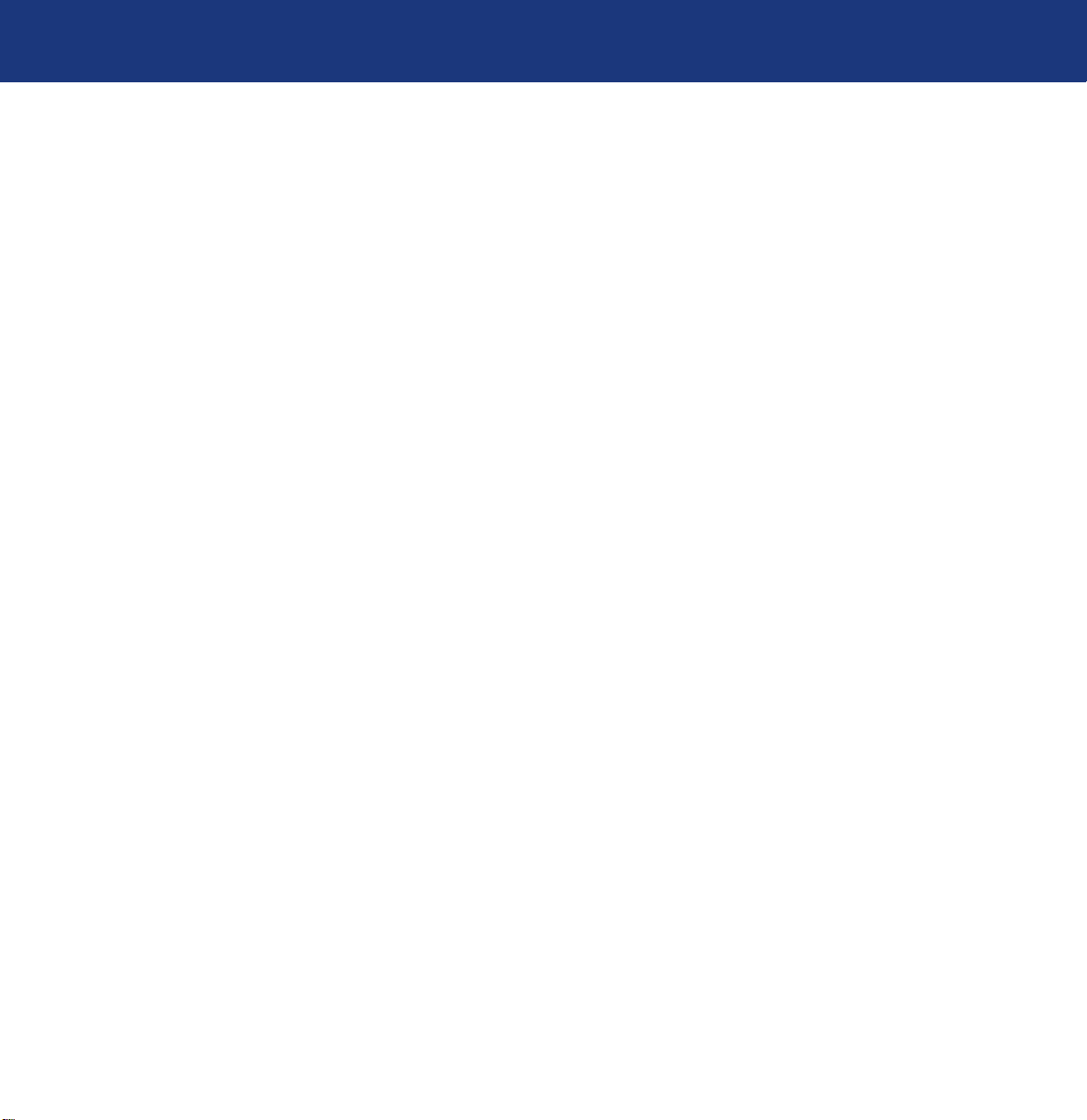
Inhaltsverzeichnis
LaCie Ethernet Disk
Benutzerhandbuch
Vorwort 5
Sicherheitsvorschriften und Vorsichtsmaßnahmen 7
1. Einleitung 8
1.1. Was kann Ihre LaCie Ethernet Disk? 8
2. Ihre LaCie Ethernet Disk 9
2.1. Mindestsystemvoraussetzungen 9
2.2. Packungsinhalt 9
2.3. Geräte-Vorderseite 10
2.4. Geräte-Rückseite 11
3. Einrichten der LaCie Ethernet Disk 12
3.1. Installation als eigenständiges Gerät 12
3.2. Rackmontage 12
4. Installieren der LaCie Ethernet Disk 13
4.1. Anschließen der LaCie Ethernet Disk an Ihr Netzwerk 13
4.2. Einschalten der LaCie Ethernet Disk 13
5. Konfigurieren der LaCie Ethernet Disk 14
5.1. Installieren des LaCie Netzwerk-Konfigurationsprogramms 14
5.1.1. Windows 14
5.1.2. Mac OS 9.x 14
5.1.3. Mac OS 10.x 15
5.1.4. UNIX 15
5.2. Zuweisen einer Netzwerkadresse (IP) mit dem LaCie Netzwerk-Konfigurationsprogramm 16
6. Zugriff auf die Ethernet Disk über das Netzwerk 18
6.1. Windows 18
6.1.1. Windows ME, Windows 2000 und Windows XP 18
6.1.2. Windows 95, Windows 98 und Windows NT 19
6.2. Mac 19
6.2.1. Mac OS 9.x 19
6.2.2. Mac OS 10.x 19
6.3. UNIX 19
6.4. Verbinden über HTTP oder FTP 20
6.5. Verbinden mit einem FTP-Client 20
Page 3
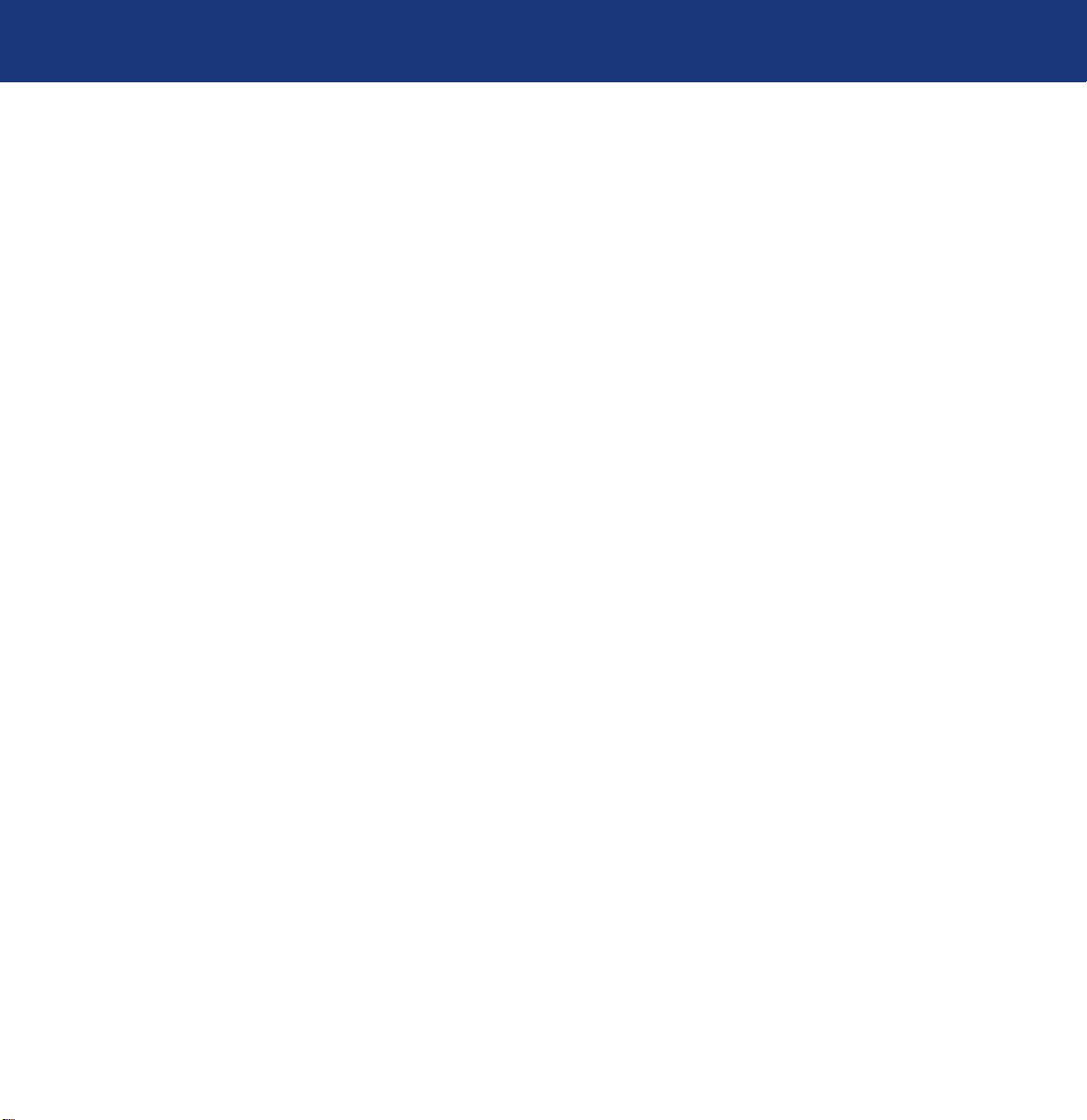
Inhaltsverzeichnis
LaCie Ethernet Disk
Benutzerhandbuch
7. Verwenden der Web-Verwaltungsseite 21
7.1. Zugriff auf die Web-Verwaltungsseite 21
7.2. Assistentenmodus und fortgeschrittener Modus 22
7.3. Verwenden des Assistentenmodus 22
7.3.1. Erstellen einer Freigabe: “Name der Freigabe” 22
7.3.2. Benutzername 23
7.3.3. Bestätigung 23
7.3.4. Einrichtung abgeschlossen 24
7.4. Verwenden des for tgeschrittenen Modus 24
7.4.1. Ändern von Name und Position der LaCie Ethernet Disk 24
7.4.1.1. Ändern des Namens 24
7.4.1.2. Wechseln von einer Arbeitsgruppe zu einer Domäne 25
7.4.2. Einstellen von Datum und Uhrzeit der LaCie Ethernet Disk 25
7.4.3. Freigabe der LaCie Ethernet Disk im fortgeschrittenen Modus 26
7.4.3.1. Erstellen von Benutzern 26
7.4.3.2. Erstellen von Gruppen 26
7.4.3.3. Erstellen von Freigaben 27
7.5. Herunterfahren des Ethernet-Laufwerks 28
8. Erweiterte Verwaltung von Benutzern, Gruppen und Freigaben 29
8.1. Auflisten lokaler Benutzer 29
8.1.1. Erstellen eines Benutzers 29
8.1.2. Bearbeiten eines Benutzers 30
8.1.3. Löschen eines Benutzers 30
8.2. Auflisten lokaler Gruppen 30
8.2.1. Erstellen einer Gruppe 30
8.2.2. Bearbeiten einer Gruppe 31
8.2.3. Löschen einer Gruppe 31
8.3. Auflisten lokaler Freigaben 32
8.3.1. Erstellen einer Freigabe 32
8.3.2. Bearbeiten einer Freigabe 32
8.3.3. Löschen einer Freigabe 32
8.3.4. Löschen einer beschädigten Freigabe 32
Page 4
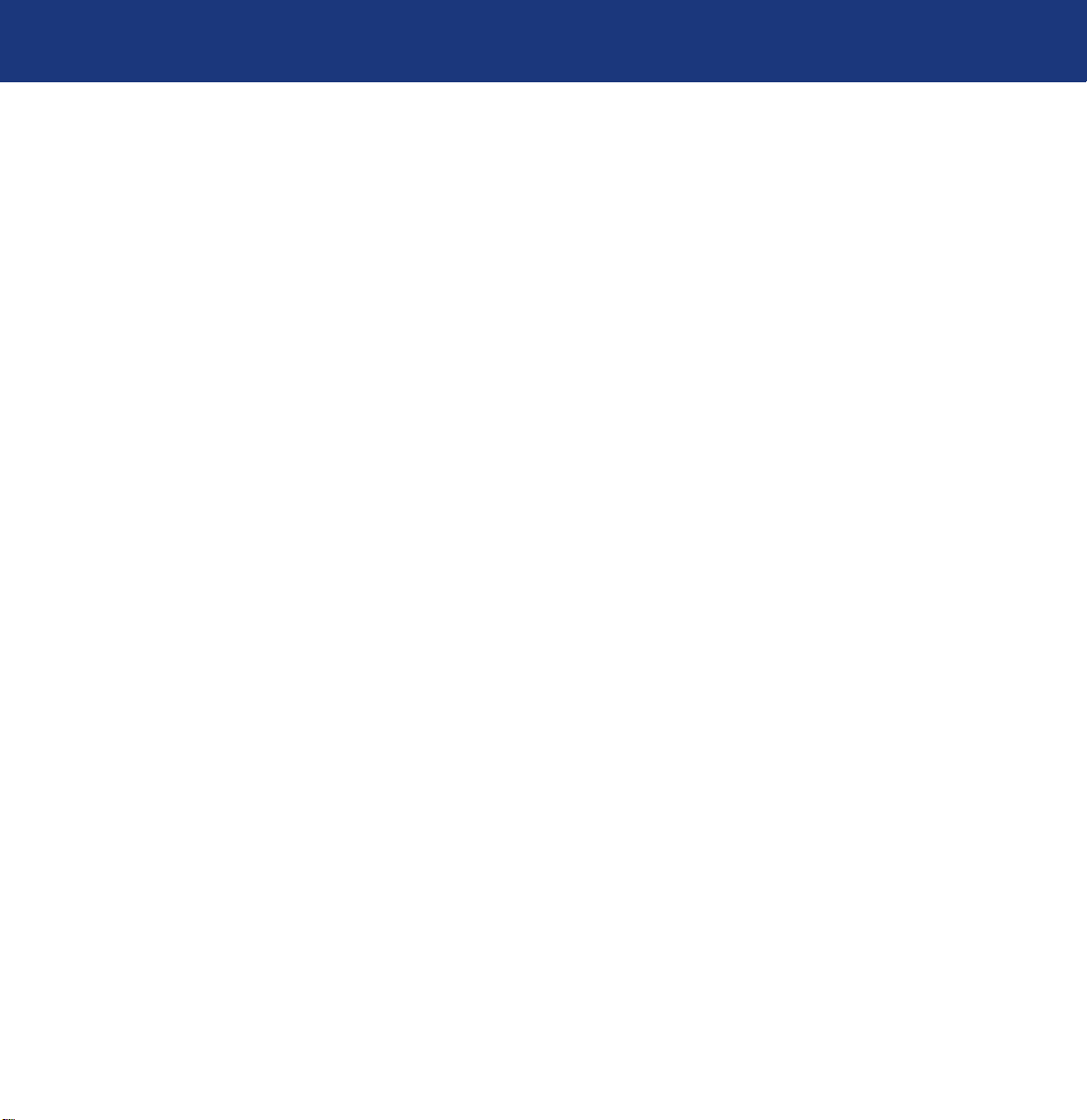
Inhaltsverzeichnis
LaCie Ethernet Disk
Benutzerhandbuch
9. Anpassen der LaCie Ethernet Disk 33
9.1. Überprüfen der Serverkonfiguration 33
9.2. Überprüfen des Administratorkennworts 34
9.3. Aktivieren/Deaktivieren von Gast-Konten 34
9.4. Neustarten des Servers 35
9.5. Herunterfahren des Servers 35
9.6. Ändern der Netzwerkkonfiguration 36
9.7. Formatieren der Festplatten 37
9.8. Defragmentieren der Festplatten 38
9.9. Sichern der Festplatten mit dem enthaltenen Datensicherungsprogramm 39
9.9.1. Datensicherung mit dem enthaltenen Datensicherungsprogramm 39
9.9.2. Wiederherstellen von Dateien mit dem enthaltenen Datensicherungsprogramm 40
9.10. Sichern von Festplatten mit Programmen von Fremdanbietern 43
9.11. Hochladen einer neuen Version der Systemsoftware 43
9.12. Wiederherstellen der LaCie Ethernet Disk 44
10. Erweitern der LaCie Ethernet Disk 45
10.1. Erweitern der Speicherkapazität 45
11. Verwenden der LaCie Shell 46
11.1. Zugriff auf die LaCie Shell über Remotedesktop (Windows) 47
11.2. Zugriff auf die LaCie Shell mit Remotedesktop für Mac OS X 48
11.3. Firewall 49
11.4. Diagnose 50
11.4.1. System-Protokoll 50
11.4.2. Informationen 50
11.4.3. Erweiterte Optionen 51
11.4.4. Sichern und Wiederherstellen von Daten 51
11.5. Abmelden vom System über Remotedesktop (Windows und Macintosh) 52
12. Fehlersuche 53
13. Kontaktaufnahme mit dem Kundendienst 57
14. Wiederherstellen Ihrer Ethernet Disk mit der LaCie Wiederherstellungs-CD 59
15. Garantie 61
Glossar 62
Page 5
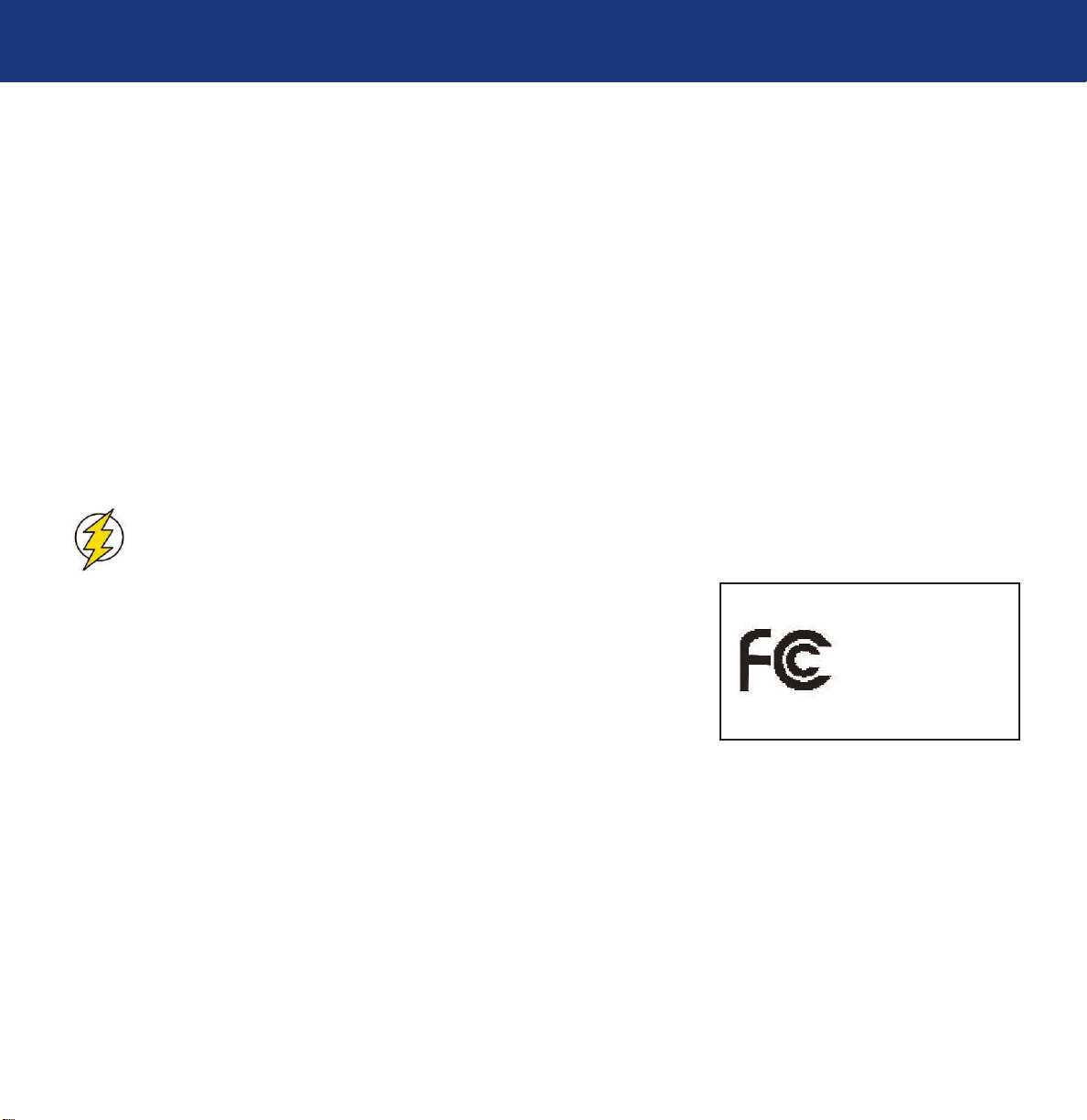
Vorwort
Seite 5
LaCie Ethernet Disk
Benutzerhandbuch
Hinweise zum Copyright
Copyright © 2004 LaCie. Alle Rechte vorbehalten. Diese Veröffentlichung dar f ohne die vorherige schriftliche Genehmigung von LaCie
weder ganz noch auszugsweise vervielfältigt, wiedergegeben, abrufbar gespeichert oder in irgendeiner Form oder elektronisch,
mechanisch, als Fotokopie, Aufzeichnung oder auf andere Weise übermittelt werden.
Marken
Apple, Mac und Macintosh sind eingetragene Marken von Apple Computer, Inc. Microsoft, Windows NT, Windows 98, Windows 98 SE,
Windows 2000, Windows Millennium Edition und Windows XP sind eingetragene Marken von Microsoft Corporation. Sony und iLink sind
eingetragene Marken von Sony Electronics. Andere Marken in diesem Handbuch sind Eigentum der jeweiligen Inhaber.
Änderungen
Der Inhalt dieses Handbuchs dient zu Ihrer Information und kann ohne Vorankündigung geändert werden. Bei der Erstellung dieses
Dokuments wurde sorgfältig auf Genauigkeit geachtet. LaCie übernimmt jedoch keine Haftung für falsche oder fehlende Informationen in
diesem Dokument oder für die Ver wendung der enthaltenen Informationen. LaCie behält sich das Recht vor, das Produktdesign oder das
Produkthandbuch ohne Vorbehalt zu ändern oder zu überarbeiten. LaCie ist nicht verpflichtet, auf solche Änderungen oder
Überarbeitungen hinzuweisen.
FCC-Erklärung:
Vorsicht!
Änderungen, die vom Hersteller nicht genehmigt wurden, können zum Erlöschen der Betriebsgenehmigung führen.
HINWEIS: Das Gerät wurde getestet und erfüllt die Anforderungen für digitale Geräte der
Klasse A gemäß Teil 15 der FCC-Vorschriften. Diese Grenzwerte sollen einen angemessenen
Schutz vor schädlichen Störungen gewährleisten, wenn das Gerät in Gewerbegebieten
betrieben wird. Dieses Gerät erzeugt, verwendet und strahlt eventuell Funkfrequenzenergien
aus. Wenn das Gerät nicht in Übereinstimmung mit dem Handbuch installiert und betrieben
wird, kann es Störungen der Funkkommunikation verursachen. Der Betrieb dieses Geräts in
einem Wohnbereich führt unter Umständen zu schädlichen Störungen, die der Benutzer auf
eigene Kosten beseitigen muss.
HINWEIS: Das Gerät wurde getestet und erfüllt die Anforderungen für digitale Geräte der Klasse B gemäß Teil 15 der FCC-Vorschriften. Die
Grenzwerte sind darauf ausgelegt, einen angemessenen Schutz gegen schädliche Störungen bei einer Installation im Wohnbereich zu
bieten. Dieses Gerät erzeugt, verwendet und strahlt eventuell Funkfrequenzenergien aus. Wenn das Gerät nicht in Übereinstimmung mit den
Anweisungen installiert und betrieben wird, kann es schädliche Störungen der Funkkommunikation verursachen. Es kann jedoch nicht
garantiert werden, dass bei bestimmten Installationen keine Störungen auftreten. Bei einer Störung des Radio- oder Fernsehempfangs durch
dieses Gerät (dies kann durch Aus- und Einschalten des Geräts festgestellt werden), sollten Sie versuchen, die Störung durch eine oder
mehrere der folgenden Maßnahmen zu beheben:
Auf Erfüllung der
FCC-Normen geprüft
FÜR ZUHAUSE UND DAS BÜRO
LaCie Ethernet Disk
Page 6
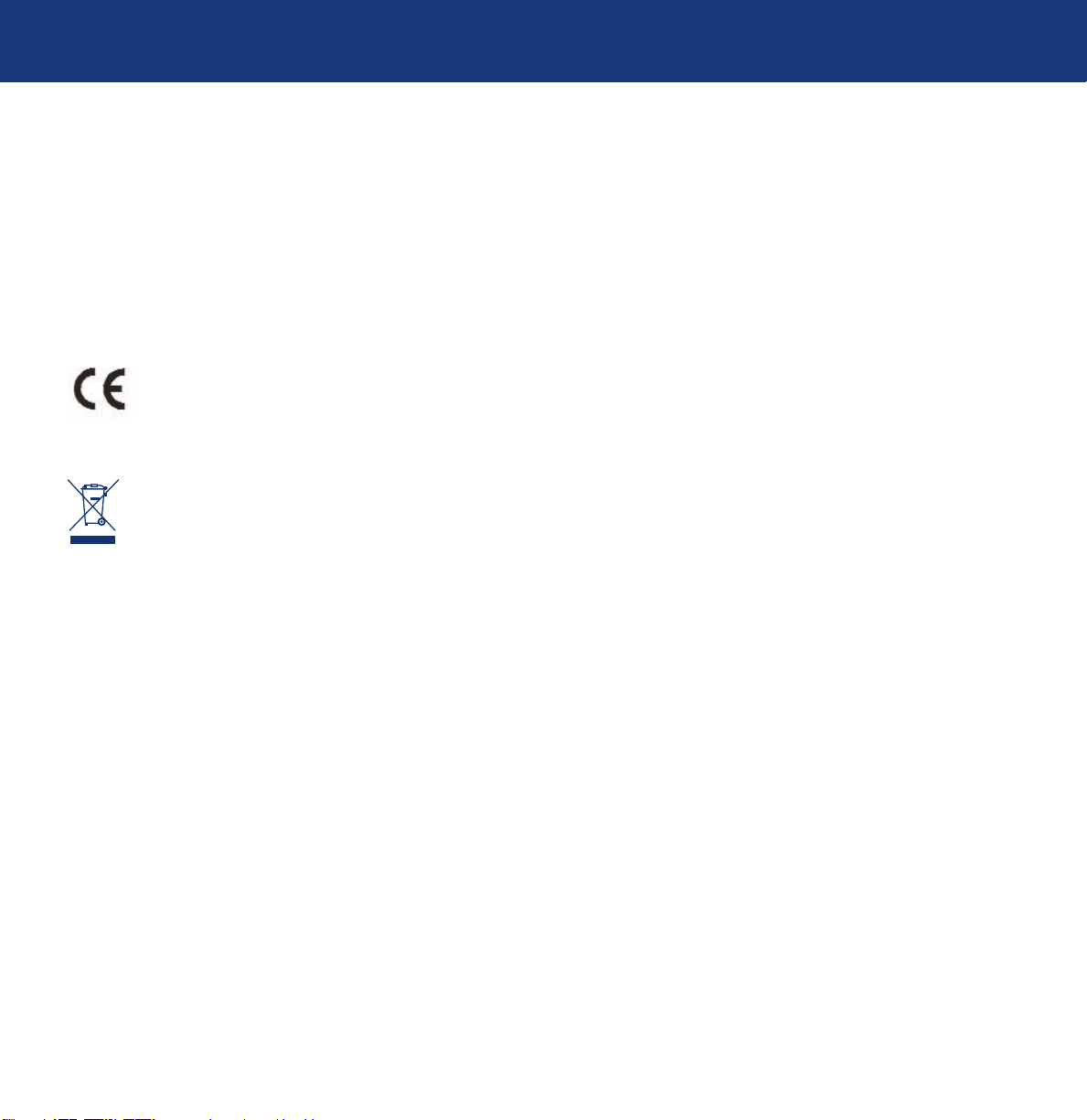
Vorwort
Seite 6
LaCie Ethernet Disk
Benutzerhandbuch
• Empfangsantenne neu ausrichten oder an einem anderen Ort anbringen.
• Abstand zwischen dem Gerät und dem Empfänger vergrößern.
• Stecken Sie das Gerät und den Empfänger in Steckdosen unterschiedlicher Stromkreise ein.
Den Händler oder einen qualifizierten Radio- und Fernsehtechniker zu Rate ziehen.
Canada Compliance Statement (Rechtshinweis für Kanada)
Dieses digitale Gerät der Klasse A erfüllt alle Anforderungen der Canadian Interference-Causing Equipment Regulations (kanadische
Vorschriften für störungserzeugende Geräte).
Erklärung des Herstellers für die CE-Zertifizierung
Wir, LaCie, erklären hiermit, dass dieses Produkt den folgenden europäischen Normen und Richtlinien entspricht:
Klasse B EN60950, EN55022, EN50082-1, EN61000-3-2
Mit Bezug auf die folgenden Bedingungen:
73/23/EWG Niederspannungsrichtlinie
89/336/EWG EMV-Richtlinie
Dieses Symbol af dem Produkt oder der Produktverpackung weist darauf hin, dass das Produkt nicht mit dem Hausmüll entsorgt
werden darf. Sie sind daher dafür verantwortlich, das Altgerät an einer Sammelstelle für elektrischen und elektronischen
Sondermüll abzugeben. Durch die gesonderte Sammlung und Wiederverwertung des Altgeräts bei der Entsorgung werden
natürliche Ressourcen erhalten und eine Wiederverwertung gewährleistet, bei der Gesundheit und Umwelt geschützt werden.
Weitere Informationen über die Entsorgung des Altgeräts für eine Wiederverwertung erhalten Sie bei der zuständigen Behörde,
dem Entsorgungsunternehmen für Hausmüll oder dem Geschäft, in dem Sie das Produkt erworben haben.
Page 7
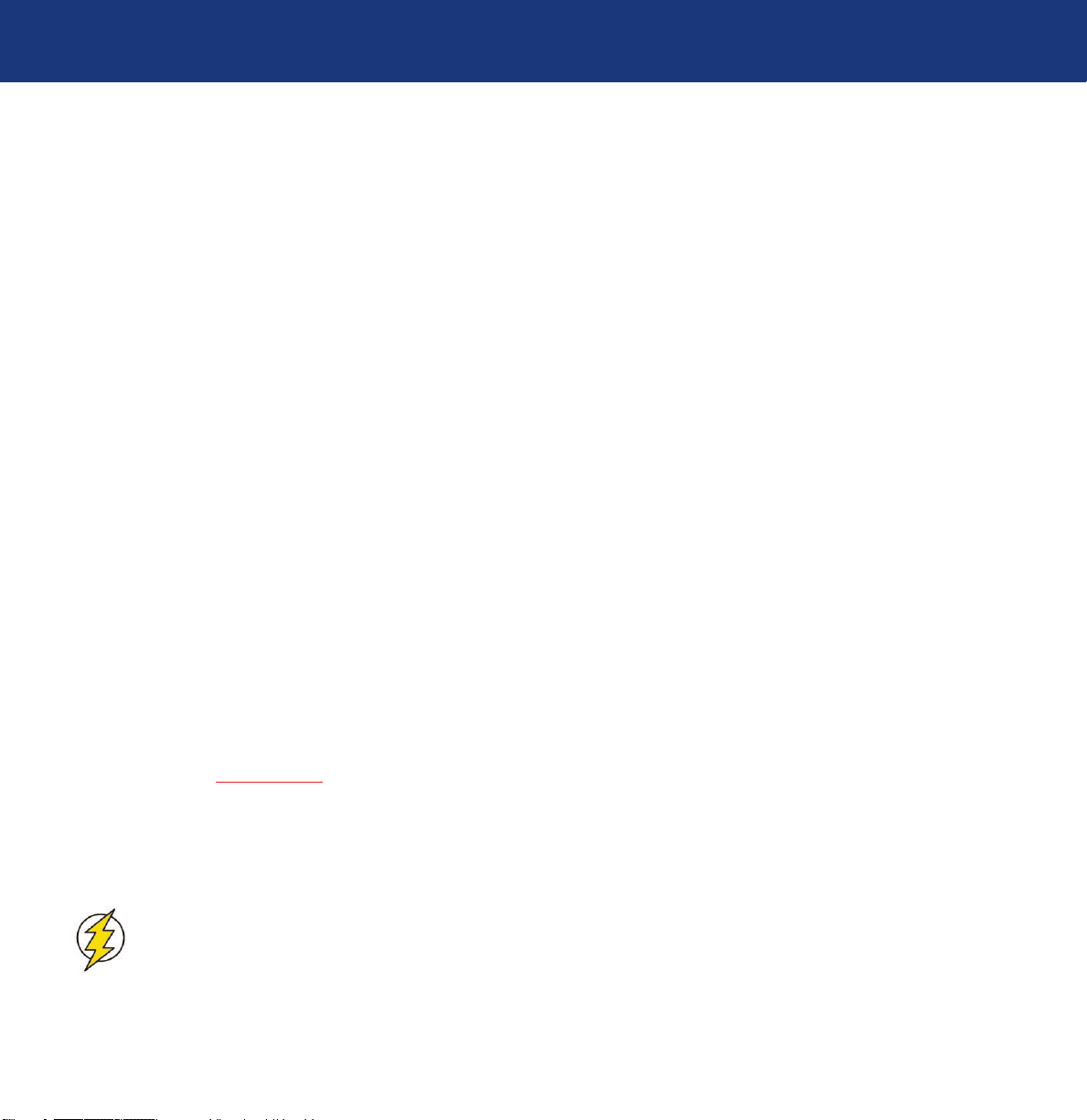
Warnhinweise
Seite 7
LaCie Ethernet Disk
Benutzerhandbuch
Sicherheitsvorschriften und Vorsichtsmaßnahmen
Wartungsarbeiten an diesem Gerät dürfen nur von entsprechend qualifizierten Personen durchgeführt werden.
• Lesen Sie dieses Benutzerhandbuch sorgfältig durch und beachten Sie beim Installieren des Geräts die entsprechenden Anweisungen.
• Öffnen Sie die LaCie Ethernet Disk nicht und versuchen Sie nicht, sie zu zerlegen oder Änderungen daran vorzunehmen. Führen Sie
niemals metallische Objekte in das Laufwerk ein, da dies einen elektrischen Schlag, Feuer, einen Kurzschluss oder gefährliche Emissionen
verursachen kann. Die Komponenten der LaCie Ethernet Disk können nicht vom Benutzer gewartet werden. Falls das Gerät nicht korrekt
funktioniert, lassen Sie es von einem qualifizierten Mitarbeiter des technischen Kundendienstes von LaCie überprüfen.
• Setzen Sie das Gerät niemals Regen aus und halten Sie es von Wasser und Feuchtigkeit fern. Stellen Sie niemals mit Flüssigkeit gefüllte
Behälter auf die LaCie Ethernet Disk, da deren Inhalt in die Öffnungen des Geräts gelangen könnte, wodurch sich die Gefahr eines
elektrischen Schlags, von Kurzschlüssen, Feuer oder Verletzungen erhöht.
• Stellen Sie sicher, dass der Computer und die LaCie Ethernet Disk geerdet sind. Wenn die Geräte nicht geerdet sind, erhöht sich das
Risiko eines Stromschlags.
Allgemeine Verwendungshinweise:
• Setzen Sie die LaCie Ethernet Disk keinen Temperaturen aus, die außerhalb des Bereichs zwischen 5 und 35 °C (41 und 95 °F) liegen.
Dadurch könnte die LaCie Ethernet Disk beschädigt bzw. das Gehäuse verformt werden. Stellen Sie die LaCie Ethernet Disk nicht in der
Nähe von Wärmequellen auf und setzen Sie sie nicht direktem Sonnenlicht aus (auch nicht durch ein Fenster). Auch sehr kalte bzw. feuchte
Umgebungen können zu Schäden an der LaCie Ethernet Disk führen.
• Ziehen Sie stets das Netzkabel aus der Steckdose, wenn das Risiko eines Blitzeinschlags besteht oder die LaCie Ethernet Disk während
eines längeren Zeitraums nicht verwendet wird, da sich sonst die Gefahr von Stromschlägen, Feuer oder Kurzschlüssen erhöht.
• Verwenden Sie nur das mit dem Gerät mitgelieferte Netzteil.
• Stellen Sie die LaCie Ethernet Disk nicht in der Nähe anderer Elektrogeräte auf, wie Fernsehgeräte, Radios oder Lautsprecher. Dadurch
kann der Betrieb der anderen Geräte beeinträchtigt werden.
• Stellen Sie die LaCie Ethernet Disk nicht in der Nähe von Quellen für magnetische Störungen auf, wie z. B. Computerbildschirme,
Fernsehgeräte oder Lautsprecher. Durch magnetische Störungen kann der Betrieb und die Stabilität der LaCie Ethernet Disk beeinträchtigt
werden.
• Stellen Sie keine schweren Objekte auf die LaCie Ethernet Disk und üben Sie keine übermäßige Kraft auf sie aus.
• Üben Sie keine übermäßige Kraft auf die LaCie Ethernet Disk aus. Falls Sie am Gerät eine Fehlfunktion entdecken, schlagen Sie in diesem
Handbuch im Kapitel 12. Fehlersuche
• Halten Sie die LaCie Ethernet Disk möglichst von Staub frei, auch bei der Lagerung. Staub kann sich im Inneren des Geräts ansammeln
und die Gefahr von Schäden oder Funktionsstörungen erhöhen.
• Reinigen Sie die Oberfläche der LaCie Ethernet Disk niemals mit Lösungsmitteln, Farbverdünnern, Reinigungsmitteln oder anderen
chemischen Produkten. Diese Produkte können das Gehäuse des Geräts verformen und ausbleichen. Reinigen Sie das Gerät stattdessen mit
einem weichen, trockenen Tuch.
nach.
Vorsicht!
Ethernet Disk.
Wenn die oben genannten Vorsichtsmaßnahmen nicht beachtet werden, erlischt eventuell die Garantie für die LaCie
Page 8
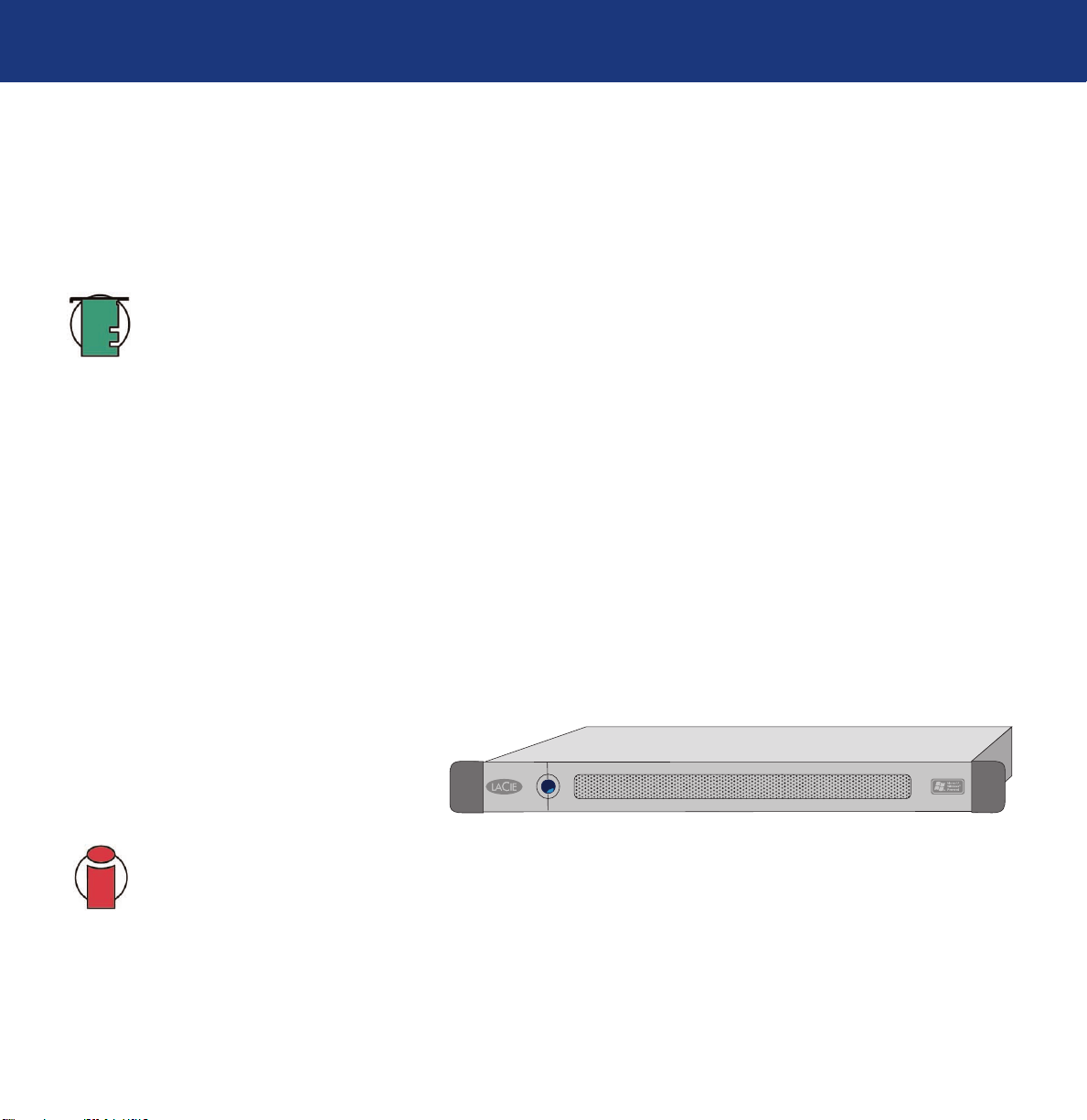
1. Einleitung
Seite 8
LaCie Ethernet Disk
Benutzerhandbuch
1. Einleitung
Tauschen Sie Informationen über verschiedene Plattformen, ein Netzwerk oder das Web aus. Die LaCie Ethernet Disk ist die erste Festplatte,
die ohne technische Kenntnisse an ein Netzwerk angeschlossen werden kann. Kommunikation ist einfach, da Sie nun Daten und
Informationen mit anderen Benutzern austauschen und gemeinsam über ein Netzwerk an Projekten arbeiten und so die Produktivität Ihrer
Arbeitsgruppe steigern können. Schließen Sie die LaCie Ethernet Disk einfach an einen beliebigen Ethernet- oder Gigabit Ethernet-Anschluss
an und schon können Sie mit bis zu 25 Benutzern gleichzeitig gemeinsam auf die Disk zugreifen*.
Technischer Hinweis:
Zwar unterstützt die Ethernet Disk bis zu 25 Benutzer gleichzeitig. Um eine Überlastung des Systems zu
vermeiden, wird jedoch empfohlen, dass nicht alle 25 Benutzer zur gleichen Zeit Dateien übertragen. LaCie empfiehlt, dass
jeweils nicht mehr als 10 Benutzer zugleich Dateien übertragen. Gigabit-Geschwindigkeiten sind nur auf Modellen mit
Gigabit Ethernet-Schnittstelle verfügbar.
Eröffnen Sie eine ganze neue Welt der Konnektivität und des flexiblen Informationsaustausches, indem Sie den Speicherplatz für die
Benutzer in einem Netzwerk sofort erweitern, und erhöhen Sie die Kapazität durch einfache Verkettung von zusätzlichen Hi-Speed USB 2.0Festplatten. Die von Windows XP® Embedded unterstützte Ethernet Disk von LaCie ist erschwinglich, sicher und mit allen Plattformen
kompatibel, einschließlich Windows, Mac, Linux und UNIX.
Die LaCie Ethernet Disk lässt sich nahtlos in jede Umgebung integrieren. Dank der Rackmontage können Sie das LaCie Laufwerk schnell und
problemlos in Ihre standardmäßigen 19-Zoll-Computer-Racks einsetzen oder auch nahtlos in Workstation-Konfigurationen als
eigenständiges oder stapelbares Gerät einbinden.
Wegen der reichhaltigen Verwendungsmöglichkeiten sind wir davon überzeugt, dass sich die Ethernet Disk von LaCie sehr schnell als
überaus nützliches Werkzeug in Ihren täglichen Geschäftsabläufen und Arbeiten am Rechner etablieren wird.
1.1. Was kann Ihre LaCie Ethernet Disk?
• Kostengünstiger Ausbau der Speicherkapazität im
Netzwerk
• Zusätzliche Sicherheit für Ihre Dateien
• Gemeinsame Nutzung von Dateien durch mehrere
Benutzer
• Bessere Verfügbarkeit Ihrer Dateien
Wichtige Informationen:
Für den Verlust, die Beschädigung oder Zerstörung von Daten während des Betriebs eines LaCie
Laufwerks haftet ausschließlich der Benutzer; in keinem Fall haftet LaCie für die Wiederherstellung dieser Daten. Um Datenverlust
zu vermeiden, empfiehlt LaCie dringend, zwei Kopien Ihrer Daten zu erstellen; eine Kopie zum Beispiel auf Ihrer externen
Festplatte und eine zweite Kopie auf Ihrer internen Festplatte, einer weiteren externen Festplatte oder einem anderen
Wechselspeicher wie beispielsweise CD, DVD oder Band. LaCie bietet eine komplette Reihe von CD-, DVD- und Bandlaufwerken
an. Sollten Sie nähere Informationen zur Datensicherung wünschen, lesen Sie bitte im LaCie-Weißbuch die Abschnitte zu
Methodik und Technologie von Datensicherungen nach.
READY H DISK
Page 9
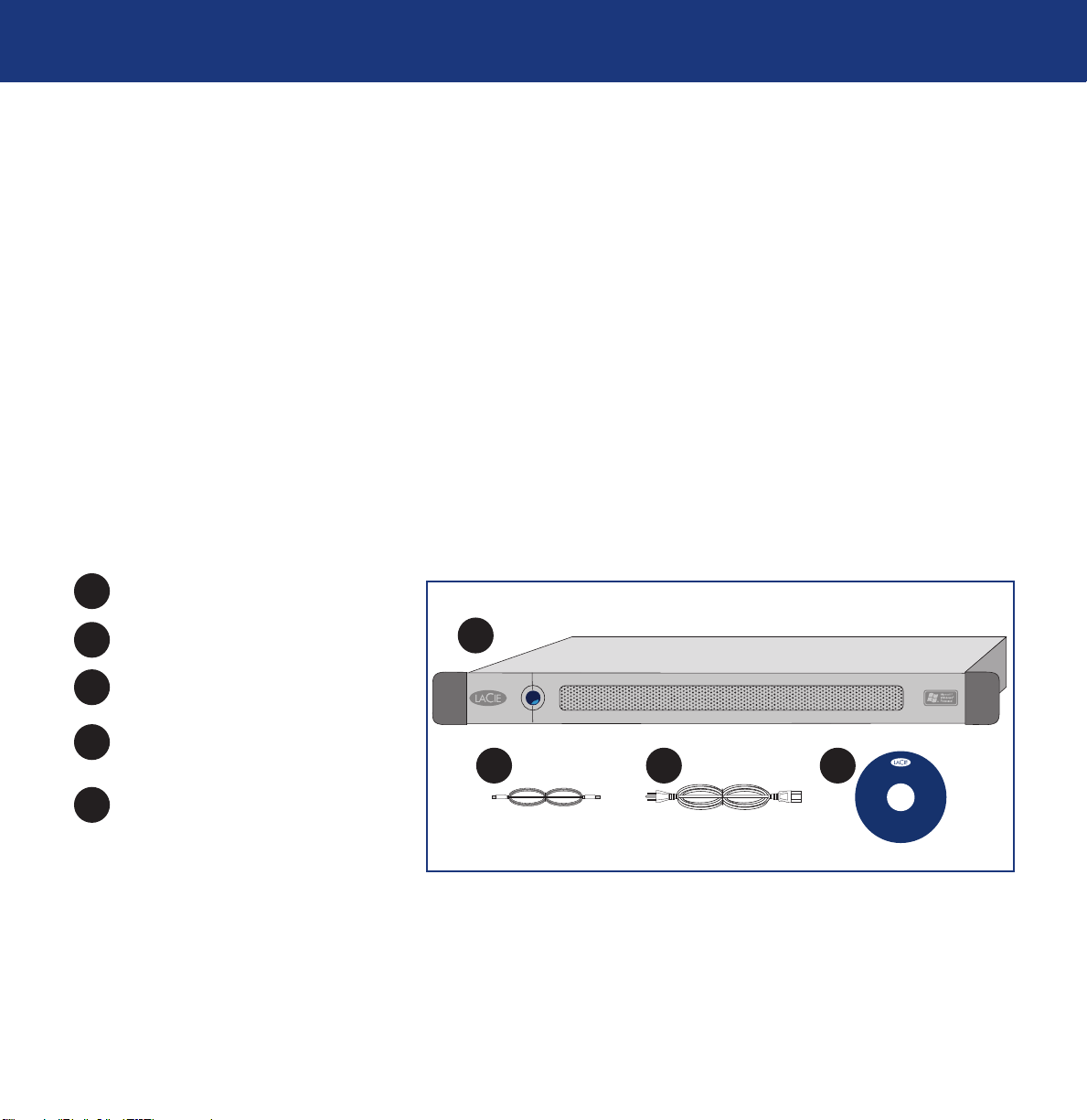
2. Ihre LaCie Ethernet Disk
Seite 9
LaCie Ethernet Disk
Benutzerhandbuch
2. Ihre LaCie Ethernet Disk
2.1. Mindestsystemvoraussetzungen
Mindestvoraussetzungen des Clients:
• TCP/IP-fähiges Netzwerk
• Microsoft Windows 95, 98, Me, NT, 2000, XP
• Mac OS 9.x, 10.x
• Computer mit Browser
• Computer mit FTP-Client
Mindestvoraussetzungen für das LaCie Netzwerk-Konfigurationsprogramm:
• Microsoft Windows 98, Me, NT, 2000, XP
• Mac OS 9.x, 10.x
• Linux-Version mit Grafikumgebung und Java 1.1.x oder höher
• UNIX-Version mit Grafikumgebung und Java 1.1.x oder höher
2.2. Packungsinhalt
LaCie Ethernet Disk
Ethernet-Kabel
Netzkabel
CD-ROM mit LaCie Ethernet Disk
Programmen
Installationsanleitung (ohne Abbildung)
1
2
3
4
5
1
2
3 4
READY H DISK
LaCie Ethernet Disk
Network Configurator Software
User’s Manual
©
C
o
p
y
r
i
g
h
t
2
0
0
4
,
L
a
C
i
e
L
t
d
.
A
r
l
l
s
t
r
i
h
g
2
7
1
7
0
7
3
0
3
1
3
0
.
d
e
v
r
e
s
e
Page 10
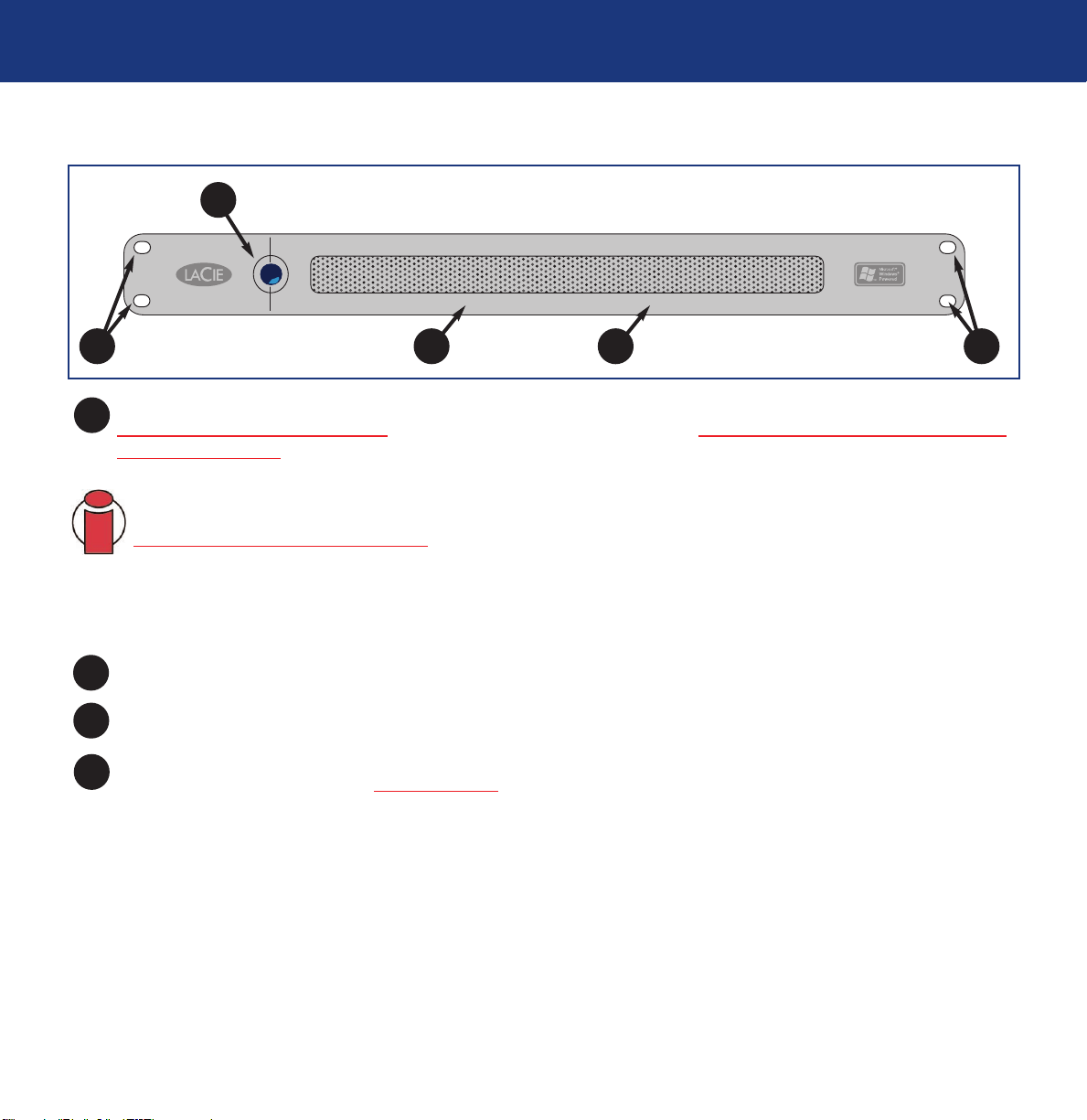
2. Ihre LaCie Ethernet Disk
Seite 10
LaCie Ethernet Disk
Benutzerhandbuch
2.3. Geräte-Vorderseite
Netztaste - zum Ein- und Ausschalten der LaCie Ethernet Disk Sie schalten die Ethernet Disk mit Hilfe der Netztaste (siehe
4.2. Einschalten der LaCie Ether
net Disk) oder der Wake On LAN-Funktion ein (siehe 5.3. Einschalten der Ethernet Disk über Wake
On LAN (nur Windows).
Wichtige Informationen:
Zum Ausschalten der Ethernet Drive wird die Web-Verwaltung empfohlen; klicken Sie in der
Registerkarte Server auf die Schaltfläche zum Herunterfahren. (Nähere Informationen hierzu finden Sie unter
7.5 Herunterfahren des Ethernet-Laufwerks
.)
Sie können die Ethernet Disk auch mit der Netztaste an der Laufwerksvorderseite herunterfahren. Die LaCie Ethernet Disk leitet den
Systemabschluss selbsttätig ein. Notfalls können Sie das Herunterfahren der LaCie Ethernet Disk erzwingen, indem Sie die Netztaste
fünf Sekunden lang gedrückt halten. Diese Vorgehensweise kann jedoch zu Datenschäden oder Datenverlusten führen.
Bereitschaftsanzeige - Zeigt an, dass die LaCie Ethernet Disk bereit zur Bereitstellung von Dateien ist.
Laufwerksanzeige - Zeigt an, ob ein Zugriff auf die LaCie Ethernet Disk erfolgt.
Rackmontagehalterungen - Dienen zum Einbau der LaCie Ethernet Disk in ein standardmäßiges 19-Zoll-Computer-Rack. Weitere
Informationen hierzu finden Sie unter 3.1. Rackmontage
.
1
2 34 4
1
2
3
4
READY H DISK
Page 11
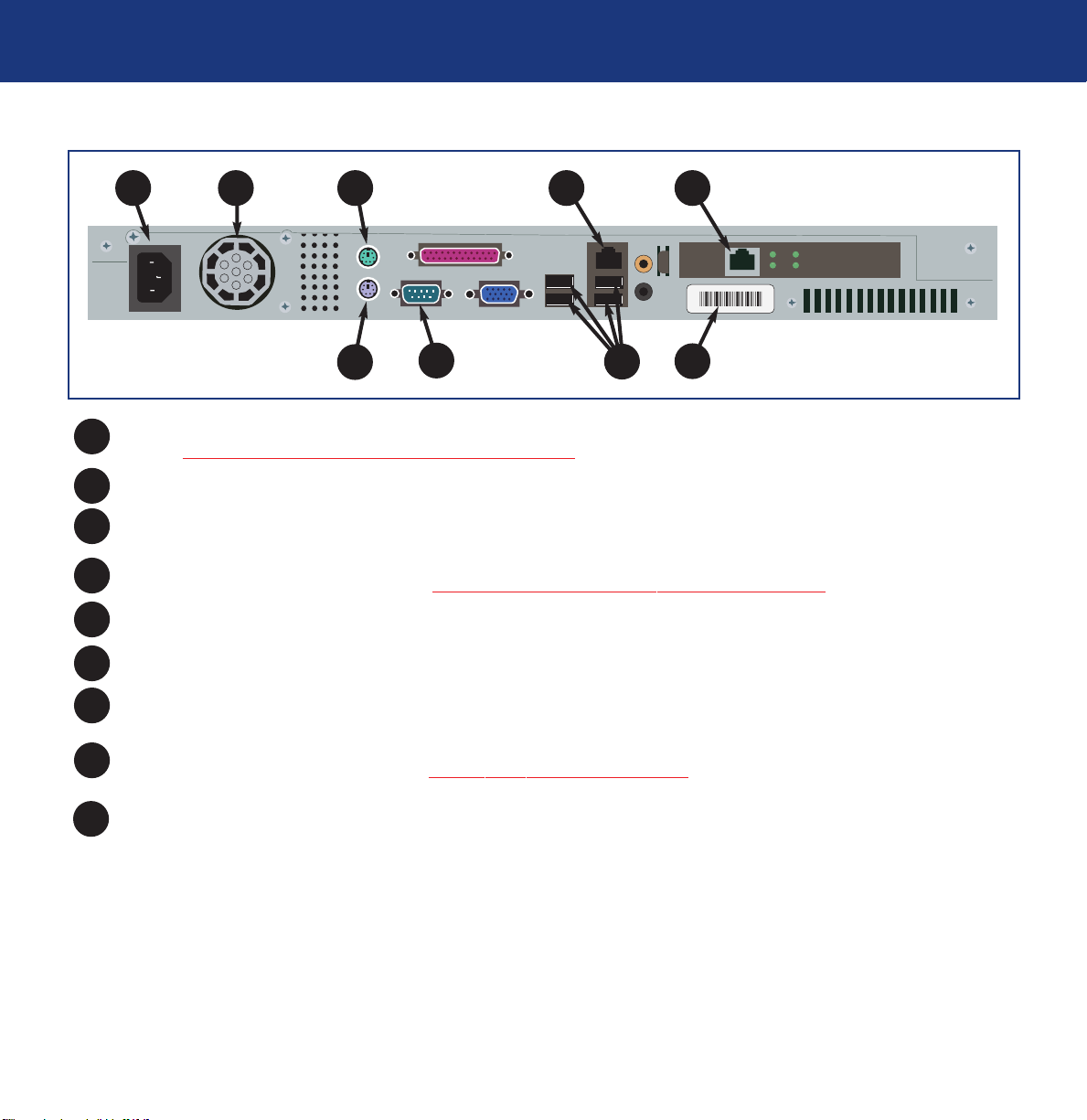
2. Ihre LaCie Ethernet Disk
Seite 11
LaCie Ethernet Disk
Benutzerhandbuch
2.4. Geräterückseite
Stromanschluss -Hier schließen Sie das Netzteil an, das mit dem Laufwerk geliefert wurde. Weitere Informationen finden Sie im
Abschnitt 4.1. Anschließen der LaCie Ether
net Disk an Ihr Netzwerk.
Lüfter - Verhindert das Überhitzen des Laufwerks im Betrieb. Der Lüfter darf nicht blockiert werden, wenn das Laufwerk in Betrieb ist.
Mausanschluss - Hier kann eine Maus angeschlossen werden (nicht empfohlen).
Ethernet-Anschluss - An diesem Anschluss wird das Ethernet-Kabel angeschlossen (im Lieferumfang des Laufwerks enthalten).
Weitere Informationen finden Sie im Abschnitt 4.1. Anschließen der LaCie Ether
net Disk an Ihr Netzwerk.
Gigabit Ethernet-Schnittstelle - nur verfügbar an den Gigabit Ethernet Disk-Modellen.
Tastaturanschluss - Hier kann eine Tastatur angeschlossen werden (nicht empfohlen).
VGA-Videoanschluss - Hier kann ein Monitor angeschlossen werden (nicht empfohlen).
Hi-Speed USB 2.0-Anschlüsse - Hier können weitere Festplatten angeschlossen werden.
Weitere Informationen finden Sie in Abschnitt 10.1. Er
weitern der Speicherkapazität.
Plakette mit der Seriennummer - Hier finden Sie die Seriennummer der LaCie Ethernet Disk. Notieren Sie die Seriennummer, und
bewahren Sie sie sicher auf, da Sie sie angeben müssen, wenn Sie den technischen Kundendienst von LaCie aus Gründen der
Leistung des Laufwerks anrufen. Auch kann die Seriennummer bei Diebstahl oder Verlust des Laufwerks wichtig sein.
1
2
3
4
5
1 2 3 4
9
6
8
7
6
7
8
9
5
LaCie Ltd. XXXXXX
Serial Number XXXXXXXXX
LaCie Ltd. XXXXXX
Serial Number XXXXXXXXX
Page 12
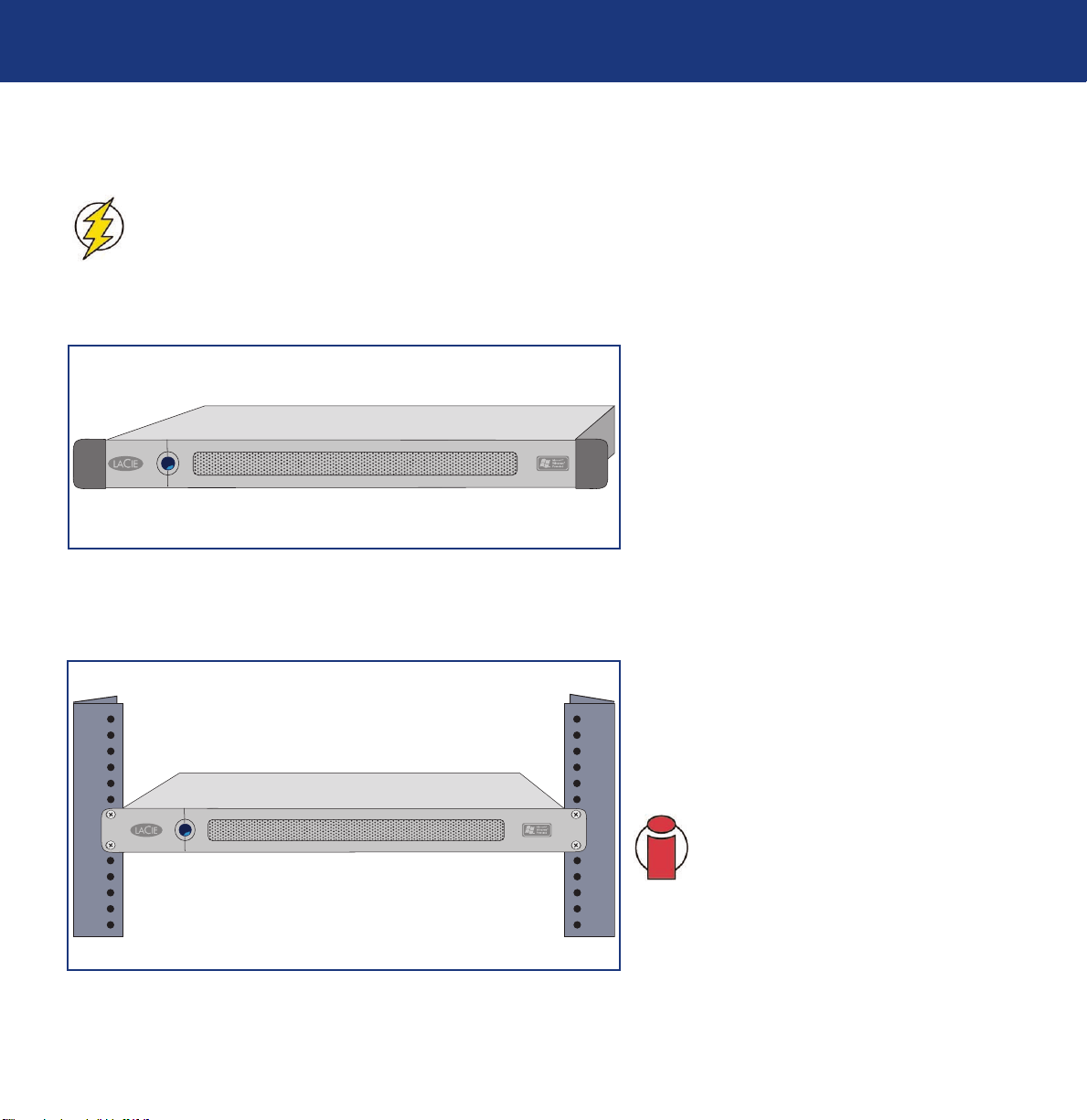
3. Einrichten der LaCie Ethernet Disk
Seite 12
LaCie Ethernet Disk
Benutzerhandbuch
3. Einrichten der LaCie Ethernet Disk
Die LaCie Ethernet Disk lässt sich schnell und leicht installieren.
Vorsicht!
Legen Sie nach dem Einbau der Lacie Ethernet Disk keine schweren Gegenstände auf dem Gerät ab (die LaCie
Ethernet Disk kann bis zu 25 kg tragen.)
3.1. Installation als eigenständiges Gerät
Wenn Sie die LaCie Ethernet Disk nicht in ein Rack
einbauen möchten, können Sie sie wie einen DesktopComputer oder eine Workstation auf einer Tisch- oder
Stellfläche platzieren.
3.2. Rackmontage
Die LaCie Ethernet Disk lässt sich problemlos in
standardmäßige 19-Zoll-Computer-Racks einbauen.
1) Schieben Sie die LaCie Ethernet Disk vorsichtig in ein
Gerätefach des Racks ein. Befestigen Sie das Gerät mit
den beigefügten Befestigungsschrauben im Rack.
Wichtige Informationen:
Informationen zum
zulässigen Gerätegewicht und spezielle
Einbauanweisungen finden Sie in der
Dokumentation zum Rack.
READY H DISK
READY H DISK
Page 13
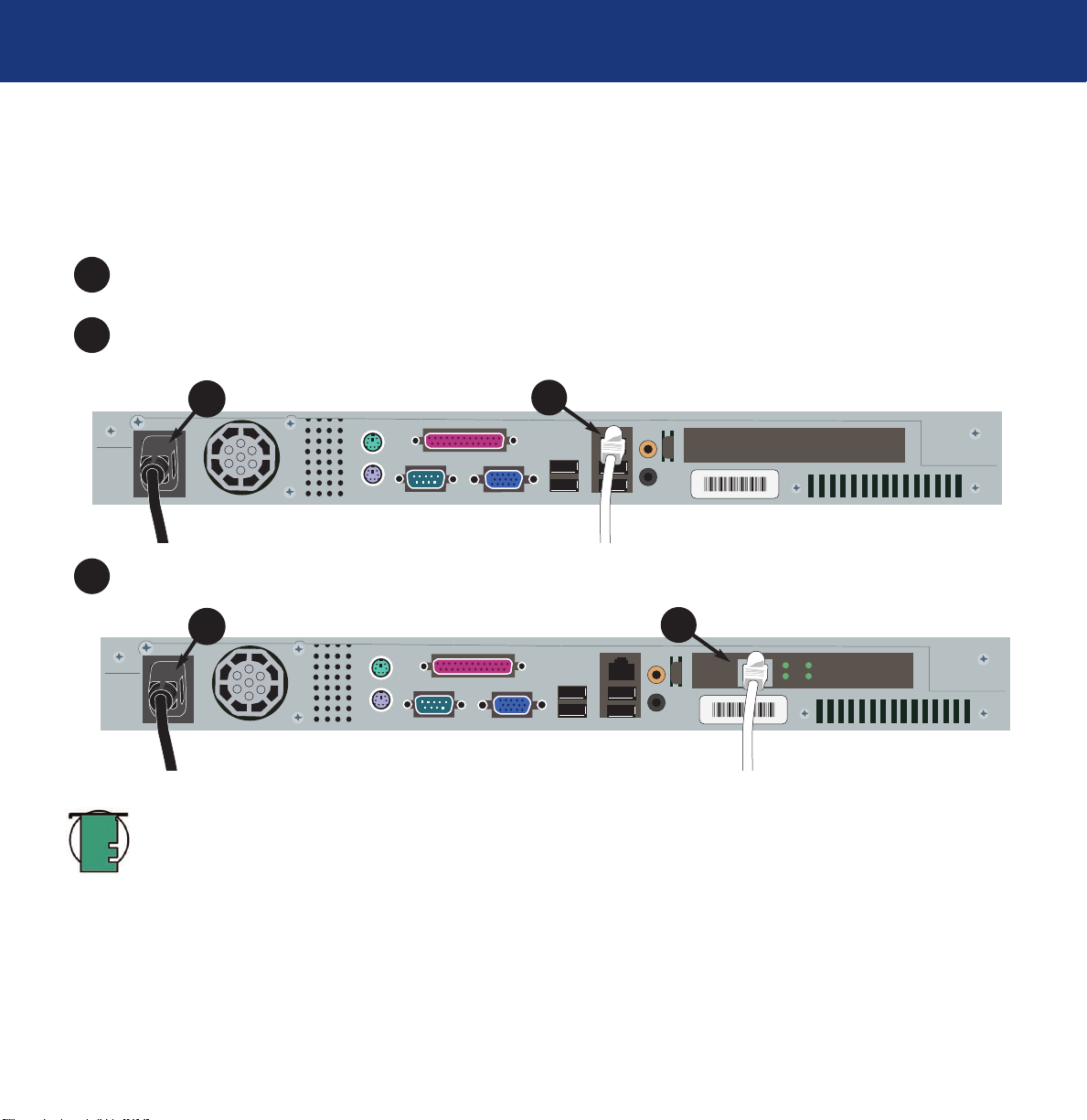
4. Installieren der LaCie Ethernet Disk
Seite 13
LaCie Ethernet Disk
Benutzerhandbuch
4. Installieren der LaCie Ethernet Disk
Die LaCie Ethernet Disk ist mit 10BaseT-, 100BaseTX- und Gigabit-Netzwerken kompatibel.
4.1. Anschließen der LaCie Ethernet Disk an Ihr Netzwerk
Schließen Sie das mitgelieferte Netzkabel an die LaCie Ethernet Disk und anschließend das andere Ende an eine ordnungsgemäß
geerdete Steckdose an.
10BaseT- oder 100BaseT-Ethernet-Modelle schließen Sie dann mit dem beiliegenden Ethernet-Kabel an die Ethernet-Schnittstelle an.
Gigabit-Ethernet-Modelle müssen mit dem beiliegenden Ethernet-Kabel an die Gigabit-Ethernet-Schnittstelle angeschlossen werden.
Technischer Hinweis:
Wenn Ihr Primärsystem nicht in ein Netzwerk eingebunden ist oder wenn Sie die LaCie Ethernet Disk
direkt an einen anderen Computer anschließen möchten, schließen Sie die LaCie Ethernet Disk mit einem NetzwerkKreuzkabel an.
4.2. Einschalten der LaCie Ethernet Disk
Drücken Sie die Netztaste an der Vorderseite des Laufwerks und warten Sie, bis die LaCie Ethernet Disk gestartet wird. Sobald die
Bereitschaftsanzeige dauerhaft aufleuchtet, ist die LaCie Ethernet Disk betriebsbereit.
1
2
3
1
2
1
3
LaCie Ltd. XXXXXX
Serial Number XXXXXXXXX
LaCie Ltd. XXXXXX
Serial Number XXXXXXXXX
LaCie Ltd. XXXXXX
Serial Number XXXXXXXXX
LaCie Ltd. XXXXXX
Serial Number XXXXXXXXX
Page 14
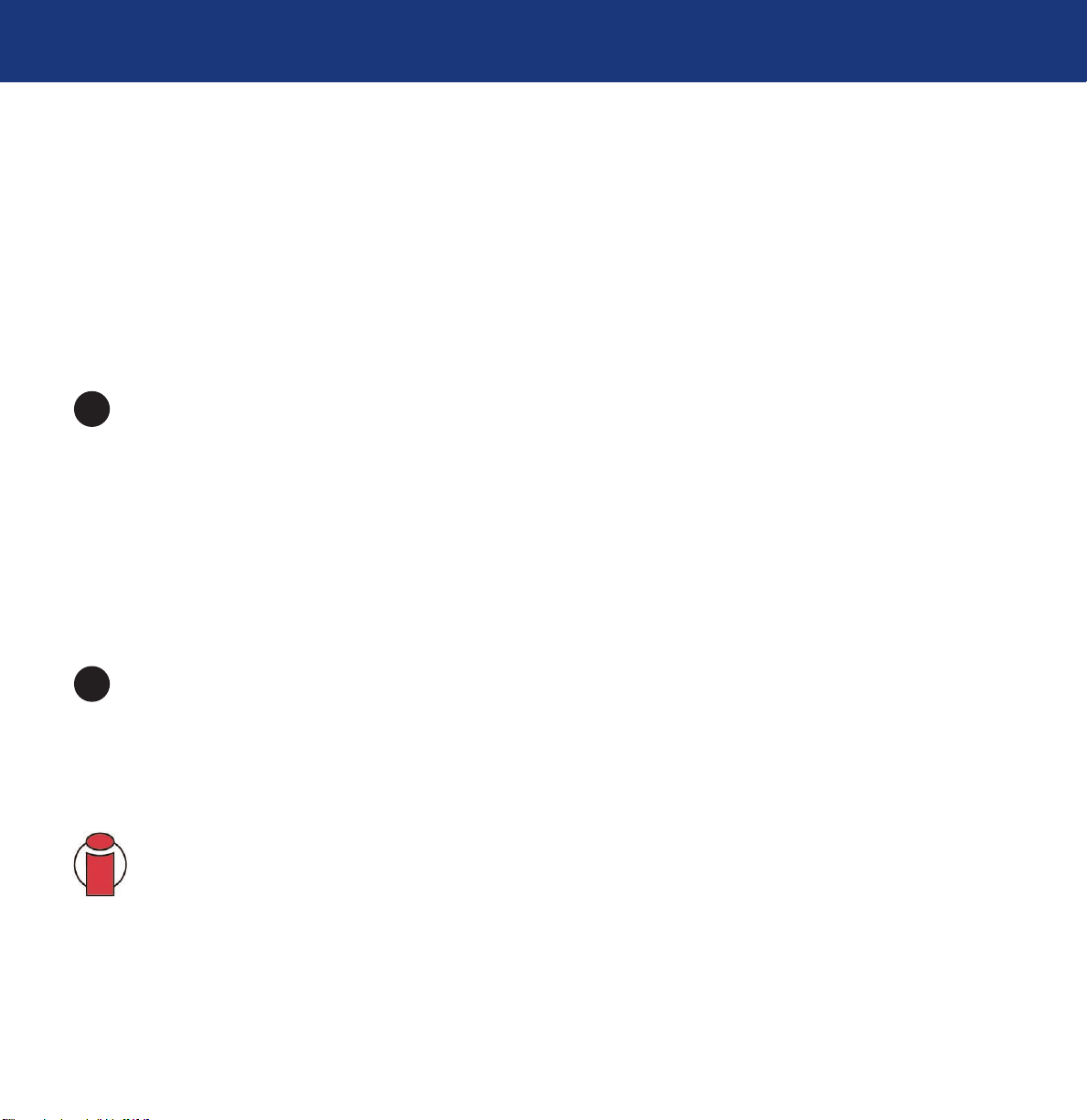
5. Konfigurieren der LaCie Ethernet Disk
Seite 14
LaCie Ethernet Disk
Benutzerhandbuch
5. Konfigurieren der LaCie Ethernet Disk
Damit Ihre Benutzer auf die LaCie Ethernet Disk zugreifen und sie verwenden können, müssen Sie sicherstellen, dass dem Gerät die richtige
IP-Adresse und die entsprechenden Netzwerkeinstellungen zugewiesen werden.
5.1. Installieren des LaCie Netzwerk-Konfigurationsprogramms
Um Ihnen beim Zuweisen der ordnungsgemäßen Netzwerkeinstellungen zu helfen, hat LaCie ein Netzwerk-Konfigurationsprogramm
bereitgestellt.
5.1.1. Windows
Legen Sie die Installations-CD in das Laufwerk ein, um das Netzwerk-Konfigurationsprogramm zu installieren.
Programm auswählen und installieren
a. Doppelklicken Sie nach dem Einlegen der CD auf das Symbol Netzwerk-Konfigurationsprogramm.
b. Wählen Sie nach der entsprechenden Aufforderung den Pfad aus, unter dem Sie das Netzwerk-Konfigurationsprogramm
installieren möchten. (Standardmäßig wird es unter C:\Programme\LaCie NAS Configurator) gespeichert.)
c. Klicken Sie auf Next (Weiter).
d. Klicken Sie auf Install (Installieren), um das Programm zu installieren.
e. Klicken Sie zur Bestätigung auf Done (Fertig).
Suchen Sie das LaCie Netzwerk-Konfigurationsprogramm nach der Installation im Ordner, in dem sie installiert haben, und führen
Sie es aus, um die LaCie Ethernet Disk im Netzwerk zu konfigurieren.
5.1.2. Mac OS 9.x
Legen Sie die Installations-CD in das Laufwerk ein. Doppelklicken Sie auf das Mac OS-Installationssymbol. Die Installationsroutine für das
LaCie Netzwerk-Konfigurationsprogramm wird gestartet. Klicken Sie nach der Installation auf das Symbol des LaCie Netzwerk-
Konfigurationsprogramms, um das Netzwerk zu konfigurieren.
Wichtige Informationen:
Auf Ihrem System muss Java installiert sein. Auf den meisten Systemen ist Java standardmäßig
installiert. Wenn Java nicht installiert ist, finden Sie im Benutzerhandbuch Ihres Systems weitere Informationen.
1
2
Page 15
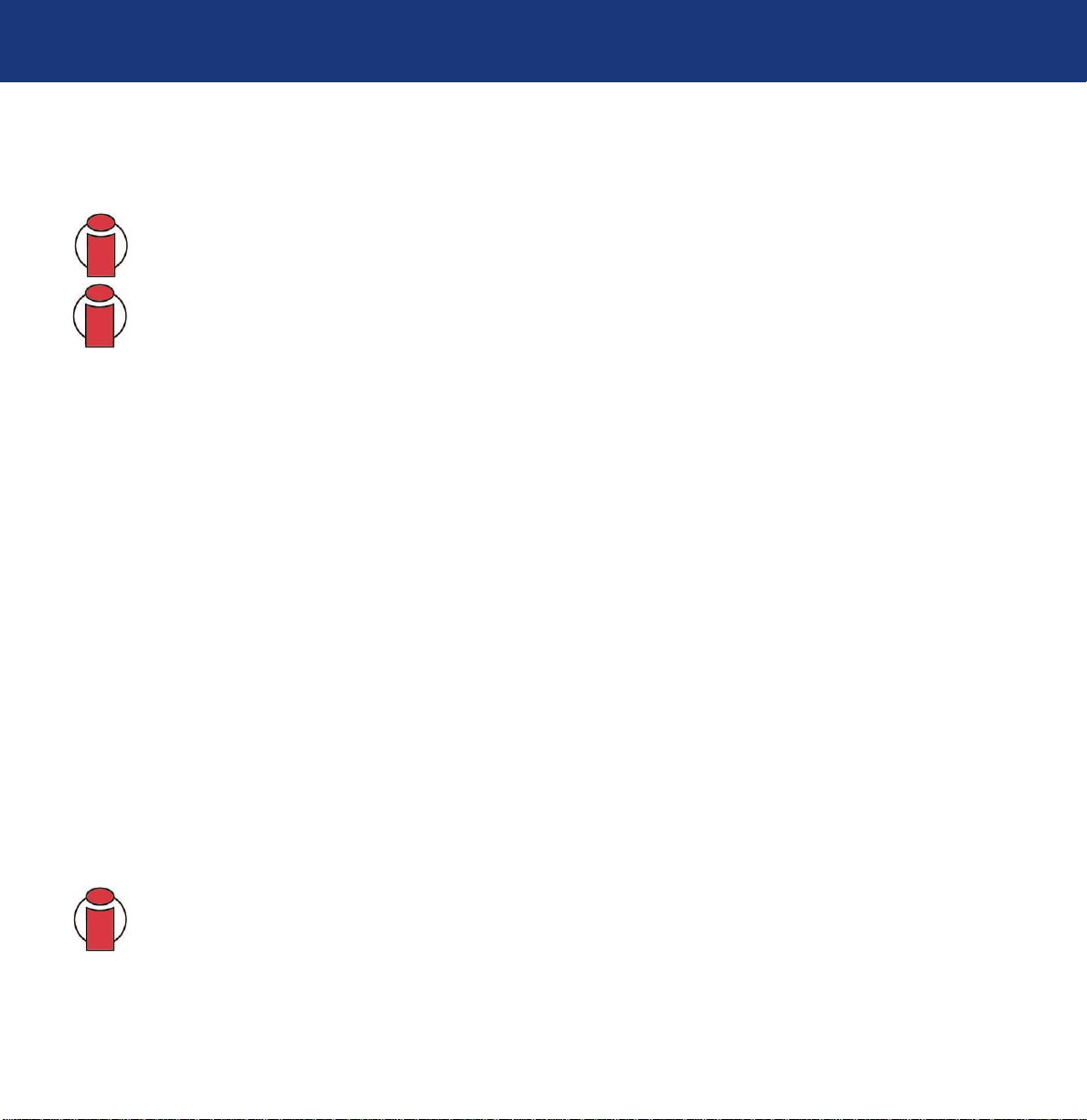
5. Konfigurieren der LaCie Ethernet Disk
Seite 15
LaCie Ethernet Disk
Benutzerhandbuch
5.1.3. Mac OS 10.x
Legen Sie die Installations-CD in das Laufwerk ein. Doppelklicken Sie auf das Mac OS X-Installationssymbol. Die Installationsroutine für das
LaCie Netzwerk-Konfigurationsprogramm wird automatisch gestartet. Klicken Sie nach der Installation auf das Symbol des LaCie NetzwerkKonfigurationsprogramms, um das Netzwerk zu konfigurieren.
Wichtige Informationen:
Bei älteren Versionen von Mac OS 10.x kann es bei der Ausführung des Mac OSX-
Installationsprogramms zu Problemen kommen. Verwenden Sie in diesem Fall das Installationsprogramm für Mac OS.
Wichtige Information:
Auf Ihrem System muss Java installiert sein. Auf den meisten Systemen ist Java standardmäßig
installiert. Wenn Java nicht installiert ist, finden Sie im Benutzerhandbuch Ihres Systems weitere Informationen.
5.1.4. UNIX
Zunächst müssen Sie sich zur Ausführung des Programms als Root-Benutzer anmelden. Mounten Sie die Installations-CD, und wechseln Sie
in das Stammverzeichnis.
Geben Sie Folgendes ein: cd unix
Geben Sie für Java 2 Folgendes ein: java -jar lacie.jar
Geben Sie für Java 1.1x Folgendes ein: java -classpath lacie.jar ConfServer
Wenn dieser Befehl nicht erfolgreich java -classpath [Pfad nach]classes.zip:lacie.jar ConfServer
ausgeführt wird, geben Sie Folgendes ein:
Wenn dies ebenfalls nicht ausgeführt wird, geben Sie bei sh-Shells Folgendes ein:
cd [Verzeichnis, in dem lacie.jar gespeichert ist]
CLASSPATH=$CLASSPATH:config.jar
export CLASSPATH
java ConfServer
Oder geben Sie bei csh-Shells Folgendes ein:
cd [Verzeichnis, in dem nconfig.jar gespeichert ist]
setenv CLASSPATH $CLASSPATH:nconfig.jar
java ConfServer
Wichtige Informationen:
Es wird eine grafische Umgebung benötigt. Auf Ihrem System muss zudem Java installiert sein. Auf
den meisten Systemen ist Java standardmäßig installiert. Wenn Java nicht installiert ist, finden Sie im Benutzerhandbuch Ihres
Systems weitere Informationen.
Page 16

5. Konfigurieren der LaCie Ethernet Disk
Seite 16
LaCie Ethernet Disk
Benutzerhandbuch
5.2. Zuweisen einer Netzwerkadresse (IP) mit dem LaCie NetzwerkKonfigurationsprogramm
Einige Sekunden nach dem Laden des Netzwerk-Konfigurationsprogramms wird die LaCie Ethernet Disk (in Form ihrer MAC-Adresse) im
Listenfeld Available servers (Verfügbare Server) links im Anwendungsfenster angezeigt. Rechts im Fenster wird die aktuelle
Netzwerkkonfiguration angezeigt.
Es sind zwei Szenarios möglich:
Wenn Ihr Netzwerk DHCP-fähig ist:
Sie müssen die Netzwerkeinstellungen der LaCie Ethernet Disk nicht ändern. Notieren Sie die IP-Adresse, und beenden Sie das NetzwerkKonfigurationsprogramm.
Wichtige Informationen:
Standardmäßig ist die LaCie Ethernet Disk für DHCP konfiguriert.
Wenn Ihr Netzwerk eine statische IP verwendet:
Sie müssen der LaCie Ethernet Disk die erforderlichen Netzwerkeinstellungen manuell zuweisen. Weitere Informationen zu Ihrem Netzwerk
und den zu verwendenden Parametern erhalten Sie von Ihrem Netzadministrator.
1) Deaktivieren Sie das Kontrollkästchen “DHCP”, und geben Sie die Netzwerkparameter ein. Wählen Sie dann Update (Aktualisieren).
2) Notieren Sie die IP-Adresse.
Abb. 5.2.2 Netzwerkkonfiguration für Mac und Unix
Fig. 5.2.1 Netzwerkkonfiguration für Windows
Page 17
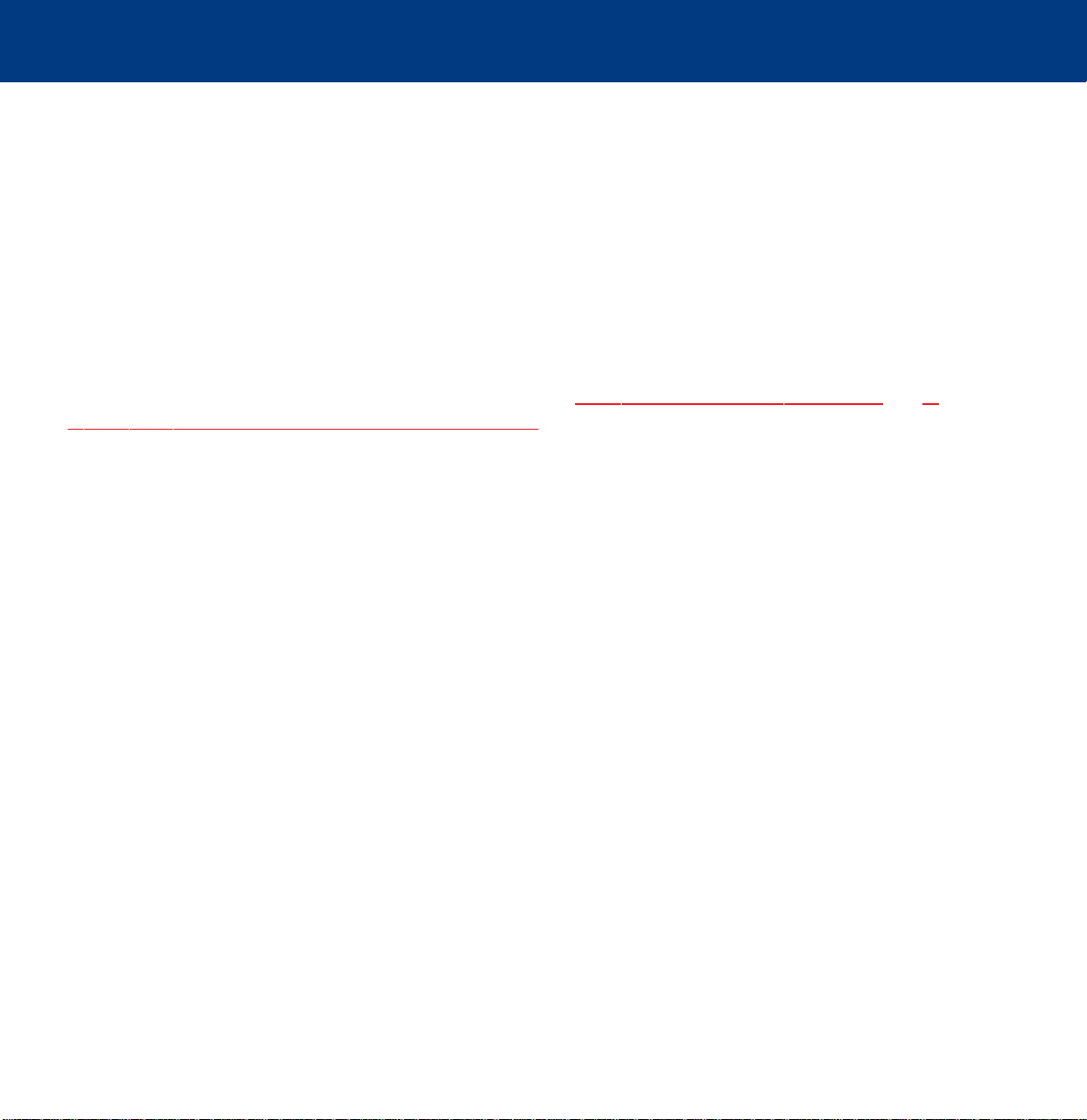
5. Konfigurieren der LaCie Ethernet Disk
Seite 17
LaCie Ethernet Disk
Benutzerhandbuch
3) Ein Administrator-Anmeldefenster wird angezeigt. Geben Sie als Kennwort admin ein. Dies ist das StandardAdministratorkennwort für die LaCie Ethernet Disk.
Nach der Verarbeitung der Informationen wird die LaCie Ethernet Disk mit den neuen Netzwerkparametern neu gestartet.
Nach diesem Vorgang müssen Sie das Netzwerk-Konfigurationsprogramm normalerweise nicht mehr verwenden, es sei denn,
Sie haben die IP-Adresse vergessen oder ändern den Standort der LaCie Ethernet Disk.
Nach dem Einstellen der Netzwerkparameter können die Benutzer auf die LaCie Ethernet Disk zugreifen. Die Benutzer haben
Zugriff auf den Standardordner “public”. Jeder Benutzer kann sich mit dem Benutzernamen “myuser” und dem Kennwort
“myuser” als Standardbenutzer anmelden. Weitere Informationen zum Hinzufügen und Ändern von Freigaben, Erstellen und
Ändern von Benutzern und Gruppen finden Sie in den Abschnitten 7. V
erwenden der Web-Verwaltungsseite und 8.
Erweiterte Verwaltung von Benutzern, Gruppen und Freigaben.
Page 18
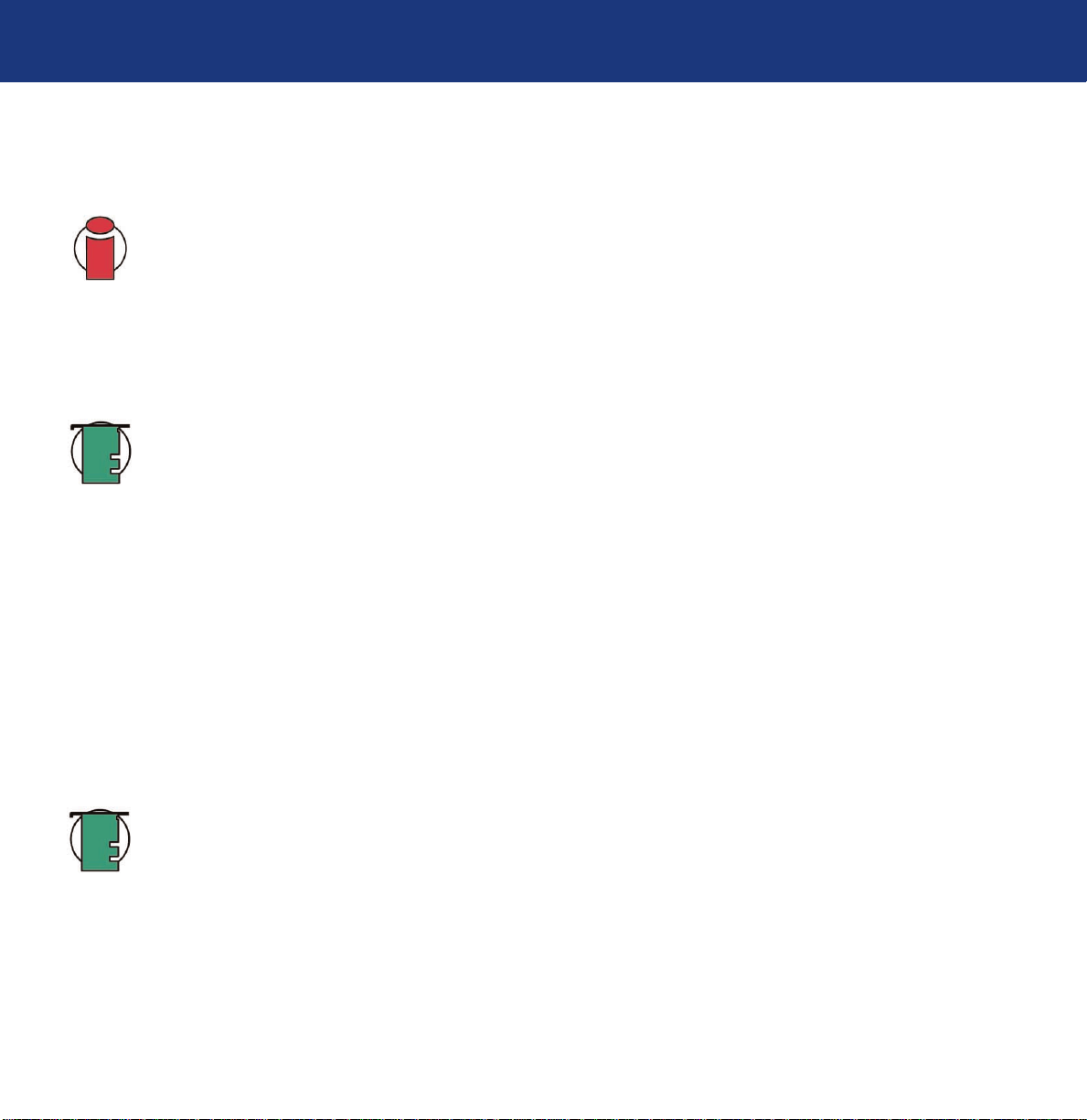
6. Zugriff auf die Ethernet Disk über das Netzwerk
Seite 18
LaCie Ethernet Disk
Benutzerhandbuch
6. Zugriff auf die Ethernet Disk über das Netzwerk
Die LaCie Ethernet Disk wird als Laufwerk mit freigegebenen Ordnern im Netzwerk angezeigt. Sie eine Verbindung mit der LaCie Ethernet
Disk auf die gleiche Weise herstellen wie mit jedem anderen Server.
Wichtige Informationen:
Wenn Sie die LaCie Ethernet Disk gerade erst eingeschaltet haben, kann es einige Minuten dauern,
bis der Server im Netzwerk angezeigt wird.
6.1 Microsoft Windows
Informationen zum Zugriff auf die LaCie Ethernet Disk unter Microsoft Windows finden Sie in Netzwerkumgebung. Standardmäßig wird
die LaCie Ethernet Disk mit LACIE-XXXXXXXXX * unter Arbeitsgruppe benannt. Wenn Sie versuchen, auf eine Freigabe zuzugreifen, werden
Sie zur Eingabe eines Benutzernamens und eines Passworts aufgefordert.
Technischer Hinweis:
Der Standardname für die LaCie Ethernet Disk lautet stets “LACIE-”, gefolgt von neun zufällig
ausgewählten Zeichen (Buchstaben und Ziffern). In diesem Handbuch wird dieser Standardname als LACIE-XXXXXXXXX
wiedergegeben.
Um eine schnellere Verbindung und Nutzbarkeit zu ermöglichen, empfiehlt LaCie die Zuordnung eines Laufwerks zu der Freigabe. Wählen
Sie hierzu in Windows Explorer das Menü Extras. Klicken Sie auf Netzlaufwerk verbinden. Geben Sie die entsprechenden Daten ein, und
wählen Sie Fertig stellen. Dadurch wird der Freigabe ein neues Laufwerk zugeordnet. (Weitere Informationen zur Zuordnung von
Laufwerksbuchstaben finden Sie in Ihrem Windows-Handbuch.)
6.1.1. Windows Me, Windows 2000 und Windows XP
Unter Windows Me, Windows 2000 und Windows XP können Sie die Windows-Suchfunktion nutzen, wenn Sie die LaCie Ethernet Disk
nicht auf Ihrer Workstation finden.
Wählen Sie im Menü Start die Option Suchen, und klicken Sie dann auf Nach Dateien oder Ordnern. Wählen Sie im Fenster
Suchergebnisse die Option Computer. Geben Sie im Dialogfeld Computer suchen den Servernamen ein, und klicken Sie auf die
Schaltfläche Jetzt suchen. Standardmäßig lautet der Servername LACIE-XXXXXXXXX.
Technischer Hinweis:
Windows Me: Für den Zugriff auf Ihre Freigaben unter Windows Me muss der Administrator einen
Benutzer mit dem Benutzernamen und dem Kennwort erstellen, die Sie für Ihre Windows-Anmeldung verwenden. Dies liegt an
einer Beschränkung im Betriebssystem von Microsoft.
Page 19
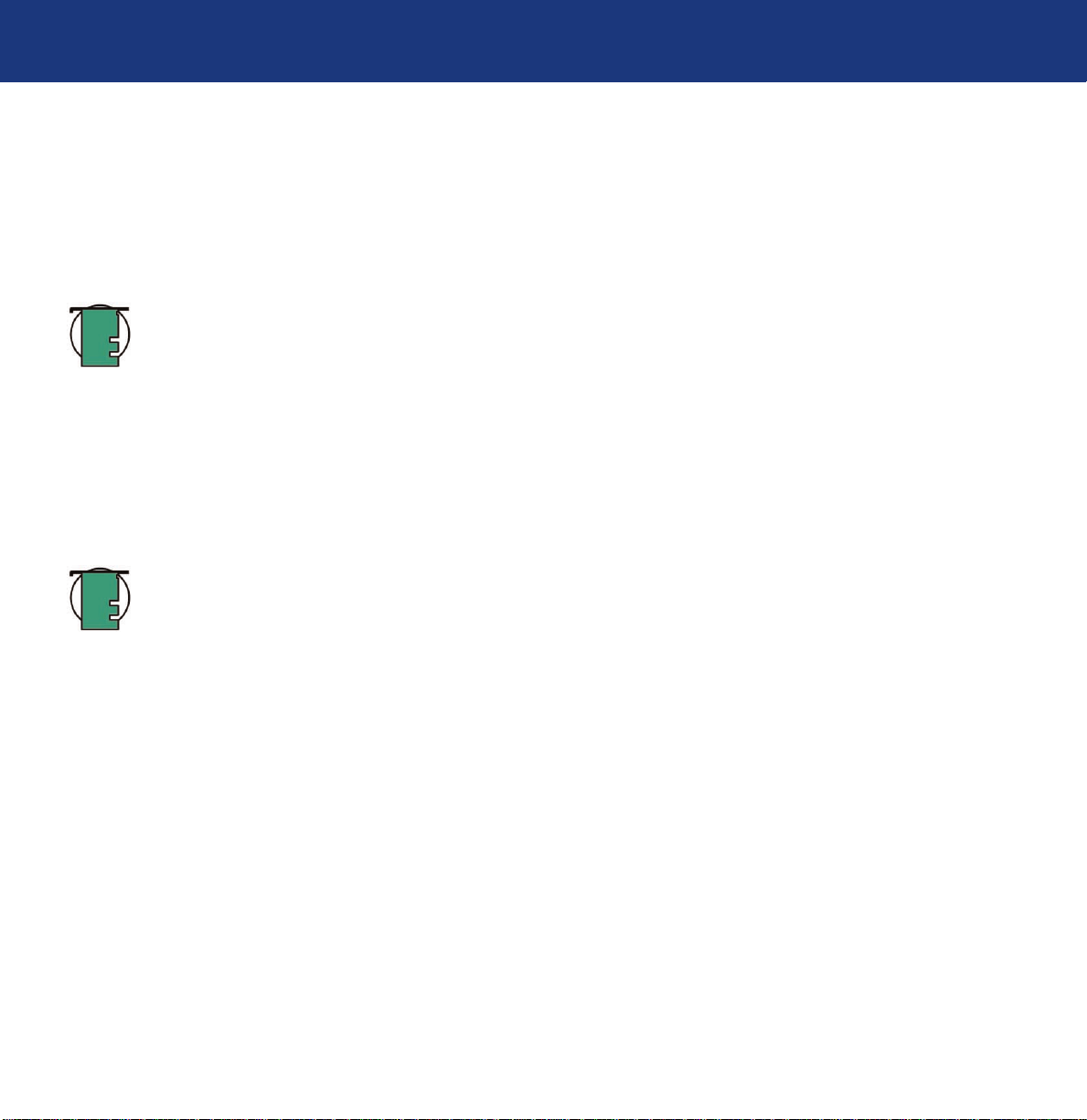
6. Zugriff auf die Ethernet Disk über das Netzwerk
Seite 19
LaCie Ethernet Disk
Benutzerhandbuch
6.1.2. Microsoft Windows 95, 98 und NT
Unter Microsoft Windows 95, 98 und NT können Sie die Windows-Suchfunktion nutzen, wenn Sie die LaCie Ethernet Disk nicht auf Ihrer
Workstation finden.
Wählen Sie im Menü Start die Option Suchen und dann Computer. Geben Sie den Servernamen ein, und klicken Sie dann auf Jetzt
suchen. Windows durchsucht Ihr System. Nach kurzer Zeit müsste die LaCie Ethernet Disk im Ergebnisfenster angezeigt werden. Klicken Sie
auf das Symbol. Sie werden zur Eingabe eines Benutzernamens und eines Passworts aufgefordert.
Technischer Hinweis:
Windows 95 und 98: Für den Zugriff auf Ihre Freigaben unter Windows 95 oder 98 müssen Sie auf der
LaCie Ethernet Disk einen Benutzer mit dem Benutzernamen und dem Kennwort erstellen, die Sie für Ihre Windows-Anmeldung
verwenden. Dies liegt an einer Beschränkung im Betriebssystem von Microsoft.
6.2. Mac
6.2.1. Mac OS 9.x
Wählen Sie im Menü Apple die Option Netzwerk Browser, Auswahl oder Mit Server verbinden. Klicken Sie in der Auswahl auf das
Symbol AppleShare. Ihr Server wird jetzt mit dem Standardnamen (LACIE-XXXXXXXXX *) in der Liste angezeigt. Wählen Sie ihn aus, und
klicken Sie auf OK.
Technischer Hinweis:
Der Standardname für die LaCie Ethernet Disk lautet stets “LACIE-”, gefolgt von neun zufällig
ausgewählten Zeichen (Buchstaben und Ziffern). In diesem Handbuch wird dieser Standardname als LACIE-XXXXXXXXX
wiedergegeben.
6.2.2. Mac OS 10.x
Klicken Sie unter Mac OS 10.x im Menü Gehe zu auf Mit Server verbinden, und geben Sie dann die IP-Adresse der LaCie Ethernet Disk
ein. Eine Liste der Freigaben wird angezeigt. Klicken Sie auf die Freigaben, die Sie öffnen möchten, und klicken Sie auf OK. Geben Sie
einen gültigen Benutzernamen und ein Passwort ein. Die neuen Freigaben werden auf dem Schreibtisch angezeigt.
6.3. UNIX
Sie können die LaCie Ethernet Disk über Samba verbinden. Ausführliche Informationen zur Verbindung über Samba finden Sie im SambaHandbuch, oder wenden Sie sich an Ihren Administrator.
Page 20
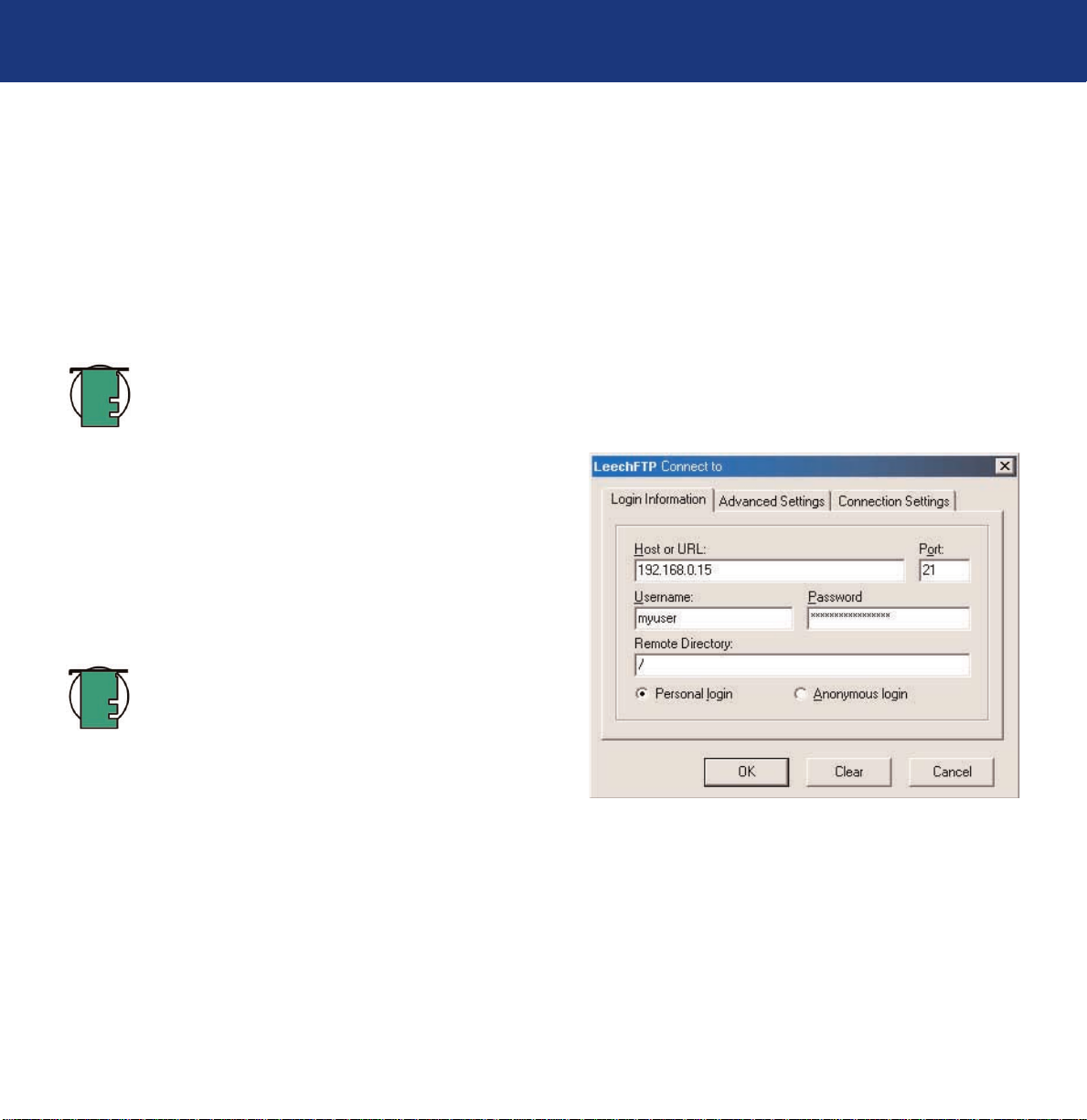
6. Zugriff auf die Ethernet Disk über das Netzwerk
Seite 20
LaCie Ethernet Disk
Benutzerhandbuch
6.4. Verbinden über HTTP oder FTP
Wenn Sie die HTTP-Freigabe aktiviert haben, können Sie auf Ihre Freigabe mit jedem Computer zugreifen, der über einen aktuellen Browser
verfügt. Öffnen Sie im Browser http://Server_IP_Adresse (“Server_IP_Adresse” steht für die IP-Adresse, die das NetzwerkKonfigurationsprogramm der LaCie Ethernet Disk zugewiesen hat).
Nach dem Laden der Seite können Sie bestimmen, wie die Verbindung mit der LaCie Ethernet Disk hergestellt wird. Klicken Sie auf die
Schaltfläche HTTP, wenn der Zugriff im HTTP-Modus erfolgen soll, oder auf FTP, wenn der Zugriff über FTP erfolgen soll.
Sie können auch eine direkte Verbindung mit der FTP-Freigabe herstellen, indem Sie im Browser ftp://Server_IP_Adresse/Freigabename
aufrufen.
Technischer Hinweis:
Wenn Sie unter Windows arbeiten oder die Verbindung über FTP in Internet Explorer herstellen, können
Sie Dateien per Drag-and-Drop hochladen, sofern die Freigabe nicht schreibgeschützt ist.
6.5. Verbinden mit einem FTP-Client
Sie können die Verbindung mit der LaCie Ethernet Disk über einen FTPClient herstellen. Clients wie LeechFTP, CuteFTP usw. können wie gewohnt
genutzt werden.
Sie können auch den Befehlszeilenbefehl “ftp” verwenden:
Geben Sie Folgendes ein: ftp server_ip
Geben Sie Ihren Benutzernamen und Ihr Kennwort ein.
Geben Sie Folgendes ein: cd /freigabename
Technischer Hinweis:
Die ftp-Befehlszeile unter den meisten
Windows-Versionen und UNIX-Betriebssystemen verfügbar.
Abb.
Page 21
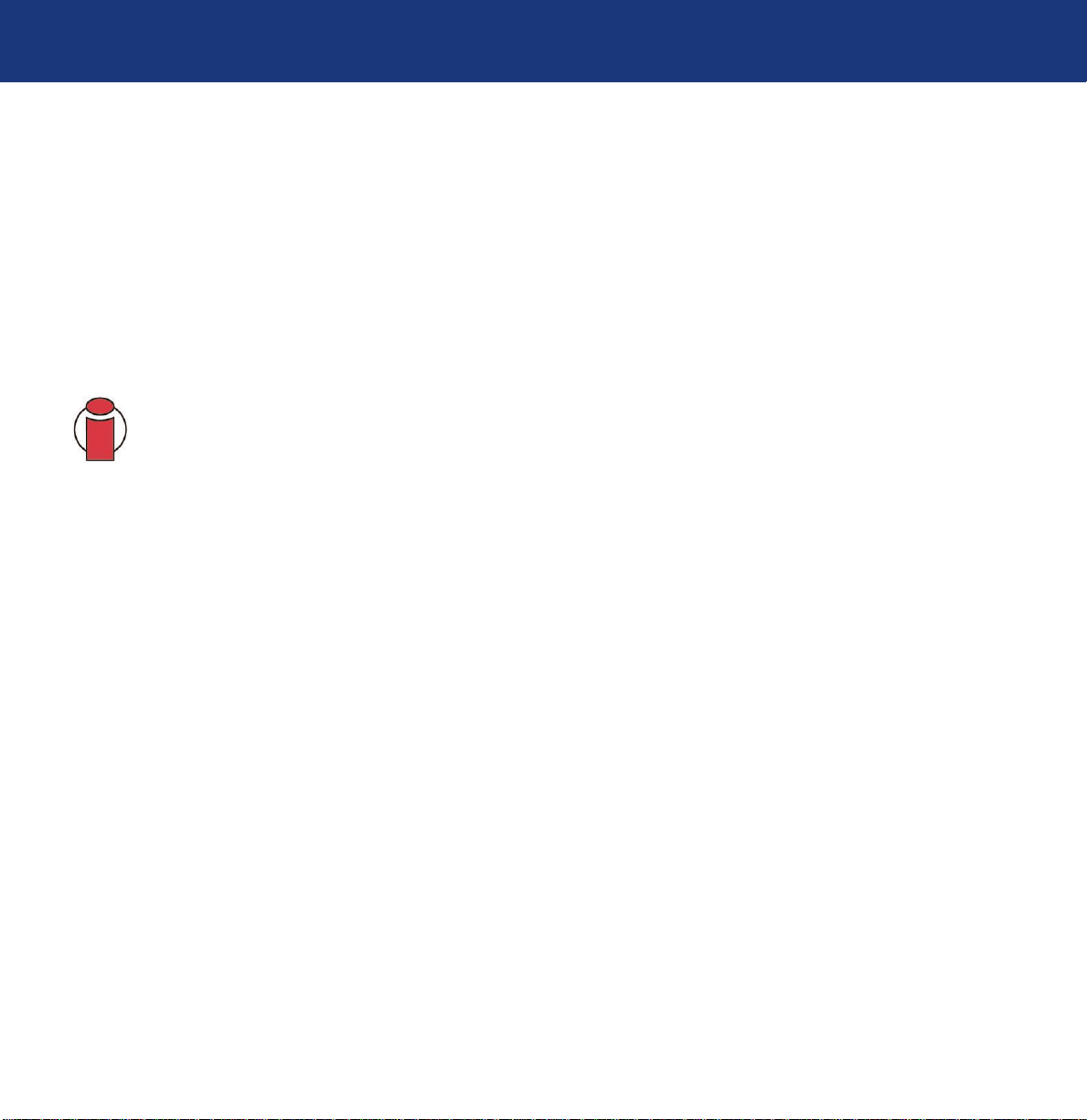
7. Verwenden der Web-Verwaltungsseite
Seite 21
LaCie Ethernet Disk
Benutzerhandbuch
7. Verwenden der Web-Verwaltungsseite
LaCie stellt eine Web-Verwaltungsseite mit Dienstprogrammen bereit, mit denen der LaCie Ethernet Disk-Administrator auf einfache Weise
Freigaben erstellen und anpassen, Benutzer und Gruppen hinzufügen und ändern und Zugriffsrechte zuweisen kann.
7.1. Zugriff auf die Web-Verwaltungsseite
1) Zugreifen auf die Web-Verwaltungsseite:
Öffnen Sie im Browser http://Server_IP (Server_IP steht für die IP-Adresse, die das Netzwerk-Konfigurationsprogramm der LaCie Ethernet
Disk zugewiesen hat).
Es wird eine Webseite geöffnet, auf der die verfügbaren Freigaben der LaCie Ethernet Disk angezeigt werden.
Wichtige Informationen:
Verwenden Sie als Browser Internet Explorer 5.0 oder höher.
2) Öffnen der Web-Verwaltungsseite:
a) Klicken Sie oben links im Fenster auf “Administrator”. Sie werden zur Eingabe eines Benutzernamens und eines
Kennworts aufgefordert.
b) Geben Sie als Benutzernamen administrator und als Kennwort admin ein.
Jetzt befinden Sie sich auf der Web-Verwaltungsseite.
Page 22

7. Verwenden der Web-Verwaltungsseite
Seite 22
LaCie Ethernet Disk
Benutzerhandbuch
7.2. Assistentenmodus und fortgeschrittener
Modus
Sie können die Web-Verwaltungsseite auf zwei verschiedene Arten nutzen:
Im Assistentenmodus oder im fortgeschrittenen Modus.
Assistentenmodus
Diese Methode wird für Administratoren ohne große Erfahrung oder mit
geringen technischen Kenntnissen empfohlen.
Im Assistentenmodus können Sie neue Freigaben und Benutzer auf einfache
Weise erstellen. In diesem Modus werden Sie durch eine Reihe von Fragen
geführt, die Ihnen bei der Erstellung von Freigaben und Benutzern helfen.
Klicken Sie auf die Schaltfläche Wizard Mode (Assistentenmodus), um den
Assistenten aufzurufen.
Wichtige Informationen:
Im Assistentenmodus können nur öffentliche Freigaben erstellt werden.
Fortgeschrittener Modus
Im fortgeschrittenen Modus stehen alle verfügbaren Tools für Sie bereit: Sie können alle Freigaben und Benutzer erstellen, löschen oder
bearbeiten. Sie können auch die Systemkonfiguration (Rechnername, Zeit usw.) ändern und Laufwerke defragmentieren oder sichern.
Klicken Sie auf die Schaltfläche Advanced Mode (Fortgeschrittener Modus), um diese Tools zu nutzen.
7.3. Verwenden des Assistentenmodus
7.3.1. Erstellen einer Freigabe: “Name der Freigabe”
Geben Sie den Namen der hinzuzufügenden Freigabe ein, und klicken Sie
auf die Schaltfläche Next (Weiter). Der Name darf nur gültige Zeichen
enthalten. (Die folgenden Zeichen sind unzulässig:
? [ ] \ / = + < > ; : “ , | *).
Technischer Hinweis:
Wenn Sie die LaCie Ethernet Disk unter
Mac OS 9.x einsetzen, sind Datei- und Ordnernamen auf 27
Zeichen beschränkt. Wenn Sie die LaCie Ethernet Disk in einer
Netzwerkumgebung mit Mac OS 9.x und Mac OS 10.x oder
Windows einsetzen, gilt dieselbe Beschränkung. In
Netzwerkumgebungen mit Windows und/oder Mac OS 10.x
können Datei- und Ordnernamen bis zu 255 Zeichen enthalten.
Abb. 7.3
Abb. 7.4.1.
Page 23

7. Verwenden der Web-Verwaltungsseite
Seite 23
LaCie Ethernet Disk
Benutzerhandbuch
7.3.2. Username (Benutzername)
Die Freigabe, die Sie gerade erstellen, ist öffentlich. Jeder Benutzer, der über ein
Benutzerkonto auf der LaCie Ethernet Disk verfügt, kann darauf zugreifen. Wenn Sie
den Zugriff beschränken möchten, müssen Sie Benutzer erstellen. Wenn Sie bereits
über Benutzerkonten verfügen, können Sie diesen Schritt überspringen und auf die
Schaltfläche Next (Weiter) klicken. Wenn Sie einen Benutzer hinzufügen möchten,
füllen Sie die Eingabefelder aus, und klicken Sie dann auf Next.
7.3.3. Confirmation (Bestätigung)
Bei diesem Schritt erhalten Sie eine Übersicht über die Aktionen, die vom
Assistenten durchgeführt werden sollen. Mit der Schaltfläche Back (Zurück)
gelangen Sie zu den vorherigen Fenstern, in denen Sie die Einstellungen
ändern können. Wenn alle Einstellungen Ihren Anforderungen entsprechen,
klicken Sie auf Next (Weiter).
Abb. 7.4.2.
Abb. 7.4.3.
Page 24

7. Verwenden der Web-Verwaltungsseite
Seite 24
LaCie Ethernet Disk
Benutzerhandbuch
7.3.4. Set-up Complete (Einrichtung abgeschlossen)
Wenn der Assistent die oben beschriebenen Schritte durchgeführt hat, wird
diese Seite angezeigt. Klicken Sie auf Exit (Beenden), um zur Hauptseite
zurückzukehren.
Wichtige Informationen:
Die Freigabe und/oder der Benutzer
werden erst mit dem letzten Schritt des Assistenten erstellt. Sie
müssen daher alle Schritte des Assistenten durchführen, um die
Freigabe oder den Benutzer ordnungsgemäß zu erstellen.
Während des Vorgangs können Sie die Schaltflächen Next und
Back verwenden und die Einstellungen ändern.
7.4. Verwenden des fortgeschrittenen Modus
7.4.1. Ändern von Name und Position der LaCie Ethernet Disk
7.4.1.1. Ändern des Namens
Der Servername dient zur Kennzeichnung der LaCie Ethernet Disk im
Netzwerk. Standardmäßig lautet er LACIE-XXXXXXXXX*.
Technischer Hinweis:
Der Standardname für die LaCie
Ethernet Disk lautet stets “LACIE-”, gefolgt von neun zufällig
ausgewählten Zeichen (Buchstaben und Ziffern). In diesem
Handbuch wird dieser Standardname als LACIE-XXXXXXXXX
wiedergegeben.
Um den Namen der LaCie Ethernet Disk mit Hilfe der Web-Verwaltungsseite
zu ändern, gehen Sie zum Abschnitt Server, und klicken Sie auf die
Schaltfläche Edit (Bearbeiten) rechts neben dem Rechnernamen. Sie können
dann den Namen auf dieser Seite ändern. Beachten Sie, dass die
Änderungen erst nach einem Neustart der LaCie Ethernet Disk wirksam
werden.
Abb. 7.5.1.1.
Abb. 7.4.4.
Page 25

7. Verwenden der Web-Verwaltungsseite
Seite 25
LaCie Ethernet Disk
Benutzerhandbuch
7.4.1.2. Wechseln von einer Arbeitsgruppe zu einer Domäne
Windows: Sie können bestimmen, ob die LaCie Ethernet Disk zu einer Arbeitsgruppe
oder zu einer Domäne gehören soll. Standardmäßig gehört die LaCie Ethernet Disk
zur Arbeitsgruppe WORKGROUP. Sie können die LaCie Ethernet Disk auch in eine
Windows-Domäne integrieren. Hierzu benötigen Sie allerdings einen
Domänenadministrator-Benutzernamen und das zugehörige Kennwort. Wenden Sie
sich an Ihren Systemadministrator, um weitere Informationen zu erhalten.
7.4.2. Einstellen von Datum und Uhrzeit der LaCie Ethernet Disk
Sie können das Datum und die Uhrzeit für die LaCie Ethernet Disk auf der
Web-Verwaltungsseite im Abschnitt Server einstellen. Klicken Sie auf die
Schaltfläche neben der aktuellen Uhrzeit. Dadurch gelangen Sie auf die Seite
Edit system time (Systemuhrzeit bearbeiten). Stellen Sie Datum und Uhrzeit
ein, und klicken Sie auf die Schaltfläche Set time and date (Datum und
Uhrzeit einstellen).
Abb. 7.5.3.1.
Abb. 7.5.1.2.
Page 26

7. Verwenden der Web-Verwaltungsseite
Seite 26
LaCie Ethernet Disk
Benutzerhandbuch
7.4.3. Freigabe der LaCie Ethernet Disk im fortgeschrittenen Modus
Die LaCie Ethernet Disk ist mit einem typischen Dateifreigabesystem vergleichbar: Sie erstellen Benutzer und/oder Gruppen, die auf
freigegebene Daten gemeinsam zugreifen können. Anschließend erstellen Sie eine Freigabe und weisen den Benutzern und/oder Gruppen
Rechte für diese Freigabe zu.
7.4.3.1. Erstellen von Benutzern
Klicken Sie auf die Registerkarte Users (Benutzer), und klicken Sie auf das
Symbol Add a user (Benutzer hinzufügen). Geben Sie den Benutzernamen*
und alle erforderliche Angaben in die Textfelder ein, und klicken Sie dann
auf die Schaltfläche Add a user (Benutzer hinzufügen).
*Der Benutzername muss eindeutig sein und aus mindestens 4 Zeichen
bestehen.
Die folgenden Zeichen dürfen nicht verwendet werden:
? [ ] \ / = + < > ; : “ , | *
7.4.3.2. Erstellen von Gruppen
Klicken Sie auf die Registerkarte Groups (Gruppen), und klicken Sie auf das
Symbol Add a group (Gruppe hinzufügen). Geben Sie einen
Gruppennamen* und eine Beschreibung der Gruppe in die Textfelder ein,
und klicken Sie auf die Schaltfläche Add group (Gruppe hinzufügen).
*Der Gruppenname muss eindeutig sein und aus mindestens 4 Zeichen
bestehen.
Die folgenden Zeichen dürfen nicht verwendet werden:
? [ ] \ / = + < > ; : “ , | *
Abb. 7.5.3.2.
Abb. 7.5.3.1.
Page 27

7. Verwenden der Web-Verwaltungsseite
Seite 27
LaCie Ethernet Disk
Benutzerhandbuch
7.4.3.3. Erstellen von Freigaben
Klicken Sie auf die Registerkarte Shares (Freigaben), und klicken Sie auf das
Symbol Add a share (Freigabe hinzufügen). Geben Sie einen Freigabenamen* ein,
und wählen Sie ein Laufwerk oder eine Partition für die Freigabe aus. Klicken Sie
dann auf die Schaltfläche Submit Changes (Änderungen übernehmen).
*Der Freigabename muss eindeutig sein und aus mindestens 4 Zeichen bestehen.
Die folgenden Zeichen dürfen nicht verwendet werden: ? [ ] \ / = + < > ; : “ , | *
Technischer Hinweis:
Wenn Sie die LaCie Ethernet Disk unter
Mac OS 9.x einsetzen, sind Datei- und Ordnernamen auf 27
Zeichen beschränkt. Wenn Sie die LaCie Ethernet Disk in einer
Netzwerkumgebung mit Mac OS 9.x und Mac OS 10.x oder
Windows einsetzen, gilt dieselbe Beschränkung. In Netzwerkumgebungen mit Windows und/oder Mac OS 10.x können
Datei- und Ordnernamen bis zu 255 Zeichen enthalten.
Nach der Erstellung der Freigabe müssen Sie sie bearbeiten, damit Benutzer
darauf zugreifen können. Klicken Sie auf List Shares (Freigaben auflisten).
Anschließend werden alle erstellten Freigaben angezeigt. Klicken Sie auf einen
Freigabenamen, um die Freigabeeigenschaften zu bearbeiten.
Es gibt vier Freigabetypen:
Windows (CIFS/SMB)
Diese Freigabe ist mit Microsoft Windows-Netzwerken kompatibel. Aktivieren Sie
diesen Freigabetyp, wenn Sie die Daten unter Windows (95, 98, Me, NT, 2000
oder XP) freigeben möchten.
Apple (AppleShare)
Diese Freigabe ist mit Mac OS-Systemen kompatibel. Aktivieren Sie diesen
Freigabetyp, wenn Sie die Daten unter Mac OS 9.x oder 10.x freigeben möchten.
HTTP
Diese Freigabe ist mit allen Systemen kompatibel, die über einen Web-Browser
(Internet Explorer, Netscape Navigator, Opera, Lynx usw.) verfügen. Dieser
Freigabetyp ist mit fast allen modernen Systemen kompatibel, eignet sich aber nur
für reine Lesevorgänge. Aktivieren Sie diesen Freigabetyp, wenn Sie eine
maximale Kompatibilität in Ihrem Netzwerk wünschen und Ihre Daten
schreibgeschützt freigeben möchten.
Abb. 7.5.3.3a
Abb. 7.5.3.3b
Page 28

7. Verwenden der Web-Verwaltungsseite
Seite 28
LaCie Ethernet Disk
Benutzerhandbuch
FTP
Diese Freigabe ist mit allen Systemen kompatibel, die über einen FTP-Client verfügen. Die meisten Systeme enthalten diese Funktion.
Aktivieren Sie diesen Freigabetyp, wenn Sie eine maximale Kompatibilität im Netzwerk wünschen.
In der aktuellen Version der LaCie Ethernet Disk (Version 1.2 und höher) können Sie die Freigabeberechtigungen unter Windows und Mac
OS einstellen. Mit den Pfeilschaltflächen fügen Sie Berechtigungen hinzu bzw. entfernen sie. Unter Apple ist die Freigabe, soweit aktiviert,
für alle authentifizierten Benutzer verfügbar. Unter HTTP und FTP ist die Freigabe für Schreib- und/oder Lesezugriff öffentlich, unabhängig
davon, ob Sie die entsprechenden Kontrollkästchen aktiviert haben.
Wichtige Informationen:
Wenn Sie eine Freigabe erstellen, wird standardmäßig die Windows-Freigabe (CIFS/SMB) aktiviert.
7.5. Herunterfahren des Ethernet-Laufwerks
Zum Ausschalten der Ethernet Disk wird die Web-Verwaltung empfohlen. Zwei weitere Möglichkeiten zum Ausschalten mit Hilfe der
Netztaste werden unter 2.4. Geräte-Rückseite
beschrieben.
1) Klicken Sie auf die Registerkarte Server.
2) Klicken Sie auf die Schaltfläche zum Herunterfahren (unten
auf der Seite).
Page 29

8. Erweiterte Verwaltung von Benutzern, Gruppen und
Freigaben -
Seite 29
LaCie Ethernet Disk
Benutzerhandbuch
8. Erweiterte Verwaltung von Benutzern, Gruppen und Freigaben
8.1. Auflisten lokaler Benutzer
Ein Benutzer ist eine Person mit einem gültigen Benutzernamen und
Kennwort, die nach ihrer Authentifizierung Zugriff auf die Freigaben der
LaCie Ethernet Disk hat, für die sie eine Berechtigung besitzt.
Klicken Sie auf der Web-Verwaltungsseite auf Users (Benutzer), um
Zugriff auf die Liste der lokalen Benutzer der LaCie Ethernet Disk zu
erhalten.
8.1.1. Erstellen eines Benutzers
Klicken Sie auf der Web-Verwaltungsseite auf die Registerkarte Users (Benutzer). Klicken Sie unten rechts auf der Seite auf Add a user
(Benutzer hinzufügen), um einen Benutzer zu erstellen. Weitere Informationen hierzu finden Sie unter 7.4.3.1. Erstellen von Benutzer
n:
1) Geben Sie den neuen Benutzernamen ein. Jeder Name darf auf dem lokalen Rechner nur einmal verwendet werden.
2) Geben Sie eine Beschreibung ein.
3) Geben Sie ein Kennwort ein und bestätigen Sie es.
4) Klicken Sie auf Create the user (Benutzer erstellen).
5) Der neue Benutzer ist erstellt. Standardmäßig wird er der Gruppe Users (Benutzer) zugewiesen.
Abb. 8.1
Page 30

8. Erweiterte Verwaltung von Benutzern, Gruppen und
Freigaben -
Seite 30
LaCie Ethernet Disk
Benutzerhandbuch
8.1.2. Bearbeiten eines Benutzers
1) Klicken Sie in der Liste der lokalen Benutzer auf die Schaltfläche neben dem Namen des Benutzers, den Sie bearbeiten möchten.
2) Bearbeiten Sie den gewünschten Benutzernamen, das Kennwort und die Beschreibung nach Belieben.
3) Weisen Sie dem Benutzer Gruppen zu.
4) Übernehmen Sie die Änderungen.
Wichtige Informationen:
Standardmäßig gehört ein Benutzer zur Gruppe “Users”. Wenn ein Benutzer Administrator werden
soll, fügen Sie ihn der Gruppe “Administrators” hinzu.
8.1.3. Löschen eines Benutzers
Bearbeiten Sie den Benutzer, und klicken Sie dann unten auf der Seite auf die Schaltfläche Delete (Löschen).
8.2. Auflisten lokaler Gruppen
Eine Gruppe ist eine Reihe von Benutzern mit gleichen Zugriffsrechten.
Wenn Sie Benutzer in einer Gruppe zusammenfassen, können Sie sie
gemeinsam und somit schneller und bequemer verwalten
Klicken Sie auf der Web-Verwaltungsseite auf Groups (Gruppen), um
Zugriff auf die Liste der lokalen Gruppen der LaCie Ethernet Disk zu
erhalten.
8.2.1. Erstellen einer Gruppe
Klicken Sie auf der Web-Verwaltungsseite auf die Registerkarte Groups
(Gruppen). Klicken Sie unten rechts auf der Seite auf Add a group
(Gruppe hinzufügen), um eine Gruppe zu erstellen. Weitere
Informationen hierzu finden Sie unter 7.4.3.2. Erstellen von Gr
uppen.
1) Geben Sie den neuen Gruppennamen ein. Jeder Name darf auf dem
lokalen Rechner nur einmal verwendet werden.
2) Lassen Sie die Domänengruppe leer, oder tragen Sie dort einen Domänennamen ein, wenn Sie eine Domänengruppe erstellen
möchten. Sie benötigen hierzu die Zugriffsrechte auf die Domäne. Weitere Auskünfte erteilt Ihnen Ihr Systemadministrator. Wenn Sie die
Standardeinstellungen verwenden möchten, lassen Sie das Feld leer.
Abb.8.2
Page 31

8. Erweiterte Verwaltung von Benutzern, Gruppen und
Freigaben -
Seite 31
LaCie Ethernet Disk
Benutzerhandbuch
3) Geben Sie eine Beschreibung ein.
4) Klicken Sie auf Create the group (Gruppe erstellen).
5) Ihre Gruppe wird jetzt erstellt. Standardmäßig wird sie der Gruppe Users zugewiesen.
Wichtige Informationen:
Die LaCie Ethernet Disk enthält einige unveränderliche Gruppen, die nicht gelöscht werden können.
Dies sind die Gruppen Administrators (Administratoren), Guests (Gäste) Power Users (Power-User) und Users (Benutzer).
8.2.2. Bearbeiten einer Gruppe
1) Klicken Sie in der Liste der lokalen Gruppen auf die Schaltfläche neben dem Namen der Gruppe, die Sie bearbeiten möchten.
2) Ändern Sie die Beschreibung nach Wunsch.
3) Übernehmen Sie die Änderungen.
8.2.3 Löschen einer Gruppe
Bearbeiten Sie die Gruppe, und klicken Sie dann unten auf der Seite auf die Schaltfläche Delete (Löschen).
Wichtige Informationen:
Die LaCie Ethernet Disk enthält einige unveränderliche Gruppen, die nicht gelöscht werden können.
Dies sind die Gruppen Administrators (Administratoren), Guests (Gäste) Power Users (Power-User) und Users (Benutzer).
Page 32

8. Erweiterte Verwaltung von Benutzern, Gruppen und
Freigaben -
Seite 32
LaCie Ethernet Disk
Benutzerhandbuch
8.3. Auflisten lokaler Freigaben
Eine Freigabe ist ein Ordner, für den bestimmten Gruppen und/oder
Benutzern Zugriffsrechte zum Erstellen, Ändern, Lesen und Löschen von
Dateien erteilt werden können.
Klicken Sie auf der Web-Verwaltungsseite auf die Registerkarte Shares
(Freigaben), um die lokalen Freigaben auf der LaCie Ethernet Disk
aufzulisten.
8.3.1. Erstellen einer Freigabe
Klicken Sie auf der Web-Verwaltungsseite auf die Registerkarte Shares
(Freigaben). Klicken Sie unten rechts auf der Seite auf Add a share
(Freigabe hinzufügen), um eine Freigabe zu erstellen. (Weitere
Informationen hierzu finden Sie unter 7.4.3.3. Erstellen von Fr
eigaben).
Technischer Hinweis:
Wenn Sie mehrere Laufwerke für die
LaCie Ethernet Disk verwenden oder ein Massenspeichergerät
an die LaCie Ethernet Disk anschließen, können Sie das
Laufwerk auswählen, auf dem die Freigabe erstellt wird. Die
Laufwerke werden nach dem Windows-Schema benannt, d.h.
D: (erstes Datenlaufwerk), E: (zweites Datenlaufwerk), usw.
8.3.2. Bearbeiten einer Freigabe
Klicken Sie in der Liste der lokalen Gruppen auf die Schaltfläche neben dem Freigabenamen, um die entsprechende Freigabe zu
bearbeiten. Weitere Informationen hierzu finden Sie unter 7.4.3.3. Erstellen von Fr
eigaben).
8.3.3. Löschen einer Freigabe
Bearbeiten Sie die Freigabe, und klicken Sie dann unten auf der Seite auf die Schaltfläche Delete (Löschen).
8.3.4. Löschen einer beschädigten Freigabe
Wenn Sie Freigaben auf einem Wechselmedium erstellen und das Laufwerk vom Anschluss trennen, entstehen beschädigte Freigaben. Diese
Freigaben sind zwar noch in der Datenbank der Freigaben enthalten, physisch jedoch nicht vorhanden. Wenn Sie das Wechselmedium
wieder anschließen, können sie nicht verwendet werden.
Mit der Anwendung LaCie Ethernet Disk können Sie die beschädigten Freigaben aus der Datenbank entfernen. Unten auf der Seite Shares
(Freigaben) werden die beschädigten Freigaben ggf. aufgelistet. Klicken Sie für die zu entfernenden Freigaben auf die Schaltfläche Delete
(Löschen).
Abb.8.3
Page 33

9. Anpassen der LaCie Ethernet Disk
Seite 33
LaCie Ethernet Disk
Benutzerhandbuch
9. Anpassen der LaCie Ethernet Disk
9.1. Überprüfen der Serverkonfiguration
Klicken Sie auf der Web-Verwaltungsseite auf die Registerkarte
Server, um die Konfiguration der LaCie Ethernet Disk zu ermitteln.
Folgende Elemente werden angezeigt:
• Rechnername
• Windows-Domäne oder -Arbeitsgruppe
• Appletalk-Bereich
• NAS-Softwarekonfiguration
• Betriebssystem
• BIOS-Version
• Hersteller und Modell
• Prozessor
• Anzahl der Prozessoren
• Physischer Arbeitsspeicher
• Virtueller Arbeitsspeicher
Auf dieser Seite können Sie auch den Server neu starten oder
herunterfahren.
Abb.9.1
Page 34

9. Anpassen der LaCie Ethernet Disk
Seite 34
LaCie Ethernet Disk
Benutzerhandbuch
9.2. Ändern des Administratorkennworts
Standardmäßig lautet das Administratorkennwort admin. Aus
Sicherheitsgründen sollten Sie dieses Kennwort baldmöglichst ändern.
1) Klicken Sie auf der Web-Verwaltungsseite auf die Registerkarte Users
(Benutzer).
2) Klicken Sie auf die Schaltfläche Change Administrator Password
(Administratorkennwort ändern).
3) Geben Sie das neues Kennwort ein und bestätigen Sie es.
4) Klicken Sie auf Submit changes (Änderungen übernehmen).
9.3. Aktivieren/Deaktivieren von Gast-Konten
Mit Gast-Konten können Benutzer Verbindungen mit Freigaben herstellen
ohne sich zu authentifizieren. Allerdings gelten einige Einschränkungen.
Beispielsweise ist es unter Windows nicht möglich, eine Verbindung mit
geschützten Freigaben herzustellen, sofern die Freigabe keinem Laufwerk
zugeordnet ist. Außerdem sind einige Sicherheitsrisiken vorhanden. Auch
unter Mac OS kann es zu Problemen kommen. Daher wird empfohlen,
Gastkonten nur zu aktivieren, wenn Sie technisch sehr versiert und über die
Folgen Ihrer Aktionen genau im Bilde sind.
Abb.9.2
Abb.9.3
Page 35

9. Anpassen der LaCie Ethernet Disk
Seite 35
LaCie Ethernet Disk
Benutzerhandbuch
9.4. Neustarten des Servers
1) Klicken Sie auf der Web-Verwaltungsseite auf die Registerkarte Server.
2) Klicken Sie unten auf der Seite auf die Schaltfläche Reboot (Neustart).
3) Der Server wird neu gestartet. Es dauert eine kurze Zeit, bis der Neustart
ausgeführt wird.
9.5. Herunterfahren des Servers
1) Klicken Sie auf der Web-Verwaltungsseite auf die Registerkarte Server.
2) Klicken Sie unten auf der Seite auf die Schaltfläche Shut Down
(Herunterfahren).
3) Der Server wird kurz danach heruntergefahren.
Abb.9.4
Page 36

9. Anpassen der LaCie Ethernet Disk
Seite 36
LaCie Ethernet Disk
Benutzerhandbuch
9.6. Ändern der Netzwerkkonfiguration
Sie können die Netzwerkkonfiguration auf der Web-Verwaltungsseite
ändern. Dies erfolgt auf ähnliche Weise wie mit dem NetzwerkKonfigurationsprogramm (auf der beiliegenden CD).
1) Klicken Sie auf der Web-Verwaltungsseite auf die Registerkarte Network
(Netzwerk).
2) Geben Sie die Parameter für das Netzwerk ein, und übernehmen Sie die
Änderungen. Für die LaCie Ethernet Disk müssen nur die IP-Adresse und die
Subnetzmaske überprüft werden, bevor Sie Änderungen vornehmen. Alle
anderen Werte sind optional. Wenden Sie sich an Ihren
Systemadministrator, um weitere Informationen zu erhalten.
3) Die Seite Reboot your machine (Rechner neu starten) wird angezeigt.
4) Starten Sie den Rechner neu.
Vorsicht!
Zum Ändern der Subnetzmaske empfiehlt LaCie, das Netzwerk-Konfigurationsprogramm (auf der mitgelieferten CD)
zu verwenden. Wenn Sie die Subnetzmaske auf der Web-Verwaltungsseite ändern, wird die Seite Reboot your machine
(Rechner neu starten) nicht geöffnet, da die LaCie Ethernet Disk in ein anderes Subnetz gewechselt ist, so dass Sie auf die
LaCie Ethernet Disk scheinbar nicht mehr zugreifen können. Sie müssen dann einen Rechner in demselben Subnetz
verwenden, damit Sie auf die Web-Verwaltungsseite der LaCie Ethernet Disk zugreifen können.
Abb.9.6
Page 37

9. Anpassen der LaCie Ethernet Disk
Seite 37
LaCie Ethernet Disk
Benutzerhandbuch
9.7. Formatieren der Festplatten
Mit der LaCie Ethernet Disk können Sie Festplatten formatieren. Hierzu
verwenden Sie das Formatierungsprogramm:
1) Klicken Sie auf der Web-Verwaltungsseite auf die Registerkarte Disk
(Festplatte).
2) Markieren Sie das Format für das Laufwerk*, das Sie formatieren
möchten.
*Normalerweise wird nur eine Festplatte angezeigt, es sei denn, Sie haben
eine externe Festplatte an die LaCie Ethernet Disk angeschlossen.
3) Beantworten Sie die Fragen auf dem Bildschirm, und klicken Sie dann
auf die Schaltfläche Format (Formatieren). Lassen Sie das Statusfenster
geöffnet, bis die Formatierung abgeschlossen ist.
Die Dauer des Formatierungsvorgangs hängt von der Größe Ihrer
Festplatte ab. Sie können die Formatierung ggf. jederzeit abbrechen. Dies
wird jedoch nicht empfohlen, da dadurch Dateien beschädigt und andere
Fehler verursacht werden können.
Wichtige Informationen:
Vor dem Formatieren müssen alle
Dateien entsperrt werden (d.h., die Dateien dürfen sich nicht
in Verwendung befinden). Formatieren Sie das Laufwerk
unmittelbar nach einem Neustart, um sicherzustellen, dass
während der Formatierung kein Benutzerzugriff auf die
Freigaben erfolgt.
Abb.9.7a
Abb.9.7b
Page 38

9. Anpassen der LaCie Ethernet Disk
Seite 38
LaCie Ethernet Disk
Benutzerhandbuch
9.8. Defragmentieren der Festplatten
Wenn eine Festplatte zu sehr fragmentiert ist, verringert sich ihre
Geschwindigkeit. Sie können eine Festplatte mit dem
Defragmentierungsprogramm der LaCie Ethernet Disk defragmentieren.
1) Klicken Sie auf der Web-Verwaltungsseite auf die Registerkarte Disk
(Festplatte).
2) Markieren Sie die Defragmentierung für das Laufwerk*, das Sie
defragmentieren möchten.
*Normalerweise wird nur eine Festplatte angezeigt, es sei denn, Sie haben
eine externe Festplatte an die LaCie Ethernet Disk angeschlossen.
3) Beantworten Sie die Fragen auf dem Bildschirm, und klicken Sie dann
auf die Schaltfläche Defragment (Defragmentieren). Lassen Sie das
Statusfenster geöffnet, bis die Defragmentierung abgeschlossen ist.
Die Dauer des Defragmentierungsvorgangs hängt von der Größe Ihrer
Festplatte ab. Sie können die Defragmentierung ggf. jederzeit abbrechen.
Dies wird jedoch nicht empfohlen, da dadurch Dateien beschädigt und
andere Fehler verursacht werden können.
Abb.9.8b
Abb.9.8a
Page 39

9. Anpassen der LaCie Ethernet Disk
Seite 39
LaCie Ethernet Disk
Benutzerhandbuch
9.9. Sichern der Festplatten mit dem enthaltenen Datensicherungsprogramm
Die LaCie Ethernet Disk nutzt Microsoft NT Backup, um ein, mehrere oder alle Verzeichnisse des Laufwerks zu sichern. Eine automatische
Datensicherung kann täglich, wöchentlich oder monatlich für einen bestimmten Zeitpunkt festgelegt werden. Mit dem
Datensicherungsprogramm schützen Sie sich im Falle eines Hardware- oder Festplattenschadens vor Datenverlust. Beispielsweise können Sie
mit dem Datensicherungsprogramm eine Kopie der Festplattendaten erstellen. Wenn die vorhandenen Daten auf der Festplatte versehentlich
gelöscht oder überschrieben werden oder aufgrund eines Festplattenausfalls nicht mehr zugänglich sind, können Sie die Daten mit Hilfe der
archivierten Kopie wiederherstellen.
9.9.1. Datensicherung mit dem enthaltenen Datensicherungsprogramm
Wichtige Informationen:
Dieses Datensicherungsprogramm
ist nur verfügbar, wenn eine Festplatte direkt an der LaCie
Ethernet Disk angeschlossen ist. Sie können Daten nur im
direkten Austausch zwischen den Festplatten sichern; eine
Sicherung auf einem Bandlaufwerk ist mit diesem Programm
nicht möglich.
Die Datensicherungsdatei wird auf dem Ziellaufwerk
(\nas.backup\backup.bkf) gespeichert.
1) Klicken Sie auf der Web-Verwaltungsseite auf die Registerkarte Disk
(Festplatte).
2) Markieren Sie Backup (Datensicherung) für das Laufwerk*, das Sie
sichern möchten.
3) Wählen Sie im Abschnitt 1. Source and destination (Quelle und Ziel)
das Laufwerk, das Sie sichern möchten.
4) Wählen Sie im Abschnitt 2. Directories to backup (Zu sichernde
Verzeichnisse) die zu sichernden Verzeichnisse. Halten Sie die STRGTaste gedrückt, wenn Sie mehrere Verzeichnisse auswählen möchten,
oder wählen Sie die Option zum Sichern aller Verzeichnisse.
5) Wählen Sie im Abschnitt 3. Select the type of backup (Sicherungstyp
auswählen) im Pulldown-Menü den Typ der durchzuführenden Datensicherung aus. Die Optionen lauten “Normal”,
“Incremental” (Inkrementell) und “Differential” (Differentiell).
6) Wählen Sie einen Zeitplan für die Datensicherung. Sie können die Sicherung täglich, wöchentlich oder monatlich zu einer bestimmten
Uhrzeit durchführen lassen. Sie können die Datensicherung auch sofort durchführen.
Abb.9.9.1
Page 40

9. Anpassen der LaCie Ethernet Disk
Seite 40
LaCie Ethernet Disk
Benutzerhandbuch
7) Klicken Sie auf die Schaltfläche Run or schedule backup job (Sicherung ausführen oder planen), um die Datensicherung zu starten.
Technischer Hinweis:
Die Dauer der Datensicherung hängt von der Schnelligkeit der verwendeten Festplatte, vom
verwendeten Anschluss (interne Laufwerke bieten maximal 133 Mbit/s, USB 2.0 480 Mbit/s) und der zu sichernden
Datenmenge ab.
Sie können die Datensicherung mit der Schaltfläche Stop the running backup (Ausgeführte Sicherung anhalten) abbrechen.
Um die geplanten Datensicherungsaufgaben anzuzeigen, klicken Sie auf die Registerkarte Server. Um eine geplante Datensicherung zu
löschen, klicken Sie auf die Schaltfläche Delete (Löschen) für den geplanten Auftrag.
9.9.2. Wiederherstellen von Dateien mit dem enthaltenen Datensicherungsprogramm
Technischer Hinweis:
Mit Backup können Sie Daten von Volumen des FAT- oder NTFS-Dateisystems sichern und
wiederherstellen. Wenn Sie jedoch Daten von einem NTFS-Volumen gesichert haben, sollte die Wiederherstellung auch
wieder auf einem NTFT-Volumen erfolgen. Andernfalls kann es zu einem Datenverlust und zu einem Verlust weiterer Datei- und
Ordnerfunktionen, z. B. Berechtigungen, kommen.
1) Stellen Sie mit Hilfe von Tastatur, Maus und Monitor eine lokale Verbindung mit der Ethernet Disk her. Sie können die Verbindung auch
mit Remote Desktop Connection Client herstellen.
2) Doppelklicken Sie auf das Symbol NT Backup auf dem Desktop.
3) Klicken Sie auf Weiter.
Abb.9.2.2a
Page 41

9. Anpassen der LaCie Ethernet Disk
Seite 41
LaCie Ethernet Disk
Benutzerhandbuch
4) Wählen Sie Dateien und Einstellungen wiederherstellen, und
klicken Sie auf die Schaltfläche Weiter.
5) Wählen Sie die Dateien oder Ordner aus, die Sie
wiederherstellen möchten.
6) Klicken Sie auf Weiter.
Abb.9.2.2b
Abb.9.2.2c
Page 42

9. Anpassen der LaCie Ethernet Disk
Seite 42
LaCie Ethernet Disk
Benutzerhandbuch
7) Klicken Sie auf Fertig stellen.
Technischer Hinweis:
Wenn Sie auf die Schaltfläche
“Erweitert” klicken, können Sie weitere Optionen für
die Wiederherstellung festlegen. (z. B. einen anderen
Speicherort oder einen Einzelordner).
8) Das Fortschrittsfenster für die Wiederherstellung wird angezeigt.
Klicken Sie nach Abschluss der Wiederherstellung auf die
Schaltfläche Schließen.
Abb.9.2.2d
Abb.9.2.2e
Page 43

9. Anpassen der LaCie Ethernet Disk
Seite 43
LaCie Ethernet Disk
Benutzerhandbuch
9.10. Sichern von Festplatten mit Programmen von Fremdanbietern
Die LaCie Ethernet Disk ist mit Datensicherungsprogrammen von Fremdanbietern wie Retrospect, ArcServeIT, NT Backup usw. kompatibel.
Mit diesen Programmen können Sie die LaCie Ethernet Disk über das Netzwerk auf einem Bandlaufwerk sichern.
Da die LaCie Ethernet Disk im LAN angezeigt wird und die Freigaben Laufwerken zugeordnet können, ist es möglich, alle Daten auf der
LaCie Ethernet Disk mit dem Programm Ihrer Wahl über das Netzwerk sichern.
9.11. Hochladen einer neuen Version der Systemsoftware
Vorsicht!
Achten Sie unbedingt darauf, dass Sie ausschließlich
eine neuere, gültige Version der Systemsoftware hochladen.
1) Laden Sie von der Website von LaCie (www.lacie.com) die aktuelle
Version der Systemsoftware herunter.
2) Klicken Sie auf der Web-Verwaltungsseite auf die Registerkarte Server.
Klicken Sie in der Zeile für die Version der NAS-Software auf die
Schaltfläche rechts neben der Versionsnummer.
3) Dadurch wird die Seite Update the system (System aktualisieren)
geöffnet.
4) Navigieren Sie zu der Datei, die Sie soeben von der LaCie Website
heruntergeladen haben.
5) Klicken Sie auf die Schaltfläche Upload file (Datei hochladen).
6) Starten Sie den Rechner neu.
Wechseln Sie nach dem Neustart des Servers wieder zur Seite Server, und überprüfen Sie die Version der NAS-Software. Sie müsste jetzt
auf die aktuelle Version aktualisiert sein.
Abb.9.11
Page 44

9. Anpassen der LaCie Ethernet Disk
Seite 44
LaCie Ethernet Disk
Benutzerhandbuch
9.12. Wiederherstellen der LaCie Ethernet Disk
Vorsicht!
Diese Vorgehensweise ist nur für den Notfall
vorgesehen! Versuchen Sie nicht, die LaCie Ethernet Disk
wiederherzustellen, wenn Ihr System ordnungsgemäß
ausgeführt wird.
1) Wenn Sie die ursprüngliche Version des Systems wiederherstellen
möchten, öffnen Sie im Browser http://Server_IP_Adresse/nas.restore.
(“Server_IP_Adresse” steht für die IP-Adresse, die das NetzwerkKonfigurationsprogramm der LaCie Ethernet Disk zugewiesen hat.)
2) Melden Sie sich mit dem Administratorkonto an, und klicken Sie für den
Wiederherstellungspunkt, den Sie für ein Rollback des Systems verwenden
möchten, auf die Schaltfläche Restore (Wiederherstellen). Das System der
LaCie Ethernet Disk wird wiederhergestellt.
3) Fahren Sie das System herunter, indem Sie die Netztaste einmal drücken.
Das System wird beim Herunterfahren wiederhergestellt.
Abb.9.12
Page 45

10. Erweitern der LaCie Ethernet Disk
Seite 45
LaCie Ethernet Disk
Benutzerhandbuch
10. Erweitern der LaCie Ethernet Disk
10.1. Erweitern der Speicherkapazität
Sie können die Speicherkapazität der LaCie Ethernet Disk erweitern, indem
Sie über einen Hi-Speed USB-Anschluss eine externe Festplatte anschließen.
Zu den geprüften, zertifizierten Laufwerken gehören LaCie d2 Festplatten,
LaCie Studio Drive und LaCie Pocket Drive.
1) Schließen Sie die Festplatte an einen der Hi-Speed USB 2.0-Anschlüsse
der LaCie Ethernet Disk an.
2) Klicken Sie auf der Web-Verwaltungsseite auf die Registerkarte Disk
(Festplatte).
3) Aktualisieren Sie ggf. die Seite (unter Windows klicken Sie hierzu in
Internet Explorer oder Netscape Navigator mit der rechten Maustaste auf
das Fenster und dann auf “Aktualisieren” oder “Neu laden”).
4) Anschließend wird ein zweites Laufwerk angezeigt, und Sie können auf diesen Laufwerken Freigaben erstellen.
Wichtige Informationen:
Nur NTFS-Festplatten werden umfassend
unterstützt. Festplatten im FAT32-Format können nur zur Datensicherung
verwendet werden. Weitere Formate werden nicht unterstützt.
Abb.10.1a
Abb.10.1b
Page 46

11. Verwenden der LaCie Shell
Seite 46
LaCie Ethernet Disk
Benutzerhandbuch
11. Verwenden der LaCie Shell
Die LaCie Shell stellt eine vereinfachte Oberfläche für die wichtigsten Bedienfunktionen der Ethernet Disk dar.
Remotedesktop (für Windows und Macintosh) ermöglicht den Zugriff auf die LaCie Shell mit Ihrem Computer, ohne dass Sie Monitor,
Tastatur oder Maus an die Ethernet Disk anschließen müssen. Remotedesktop basiert auf der Terminaldienste-Technologie von Microsoft und
ermöglicht mit Hilfe des RDP-Protokolls (Remote Desktop Protocol) eine Verbindung zwischen einem Client und einem entfernten Host. Unter
RDP, das über eine TCP/IP-Verbindung ausgeführt wird, kann das Client-System Tastatur- und Mauseingaben an den entfernten Host
senden, um Anwendungen auf dem Host-System auszuführen. Das Host-System sendet dann mit Hilfe von RDP Bildschirm- und Audiodaten
zurück an das Client-System. Das LaCie Ethernet Disk-System besitzt keine Soundkartentreiber und unterstützt daher die Audiofunktion nicht.
Die Verbindung mit der LaCie Ethernet Disk über den Remotedesktop-Client sollte nur zur Fehlersuche oder zur Einrichtung der Firewall
verwendet werden.
Unterstützte Betriebssysteme
Mac OS X 10.2.8 oder höher
Windows 9x/Me/NT4/W2K/XP
Unter Windows XP ist Remotedesktop standardmäßig installiert. Für ältere Versionen von Windows steht die Software zum Download auf
der Microsoft-Website bereit: http://www.microsoft.com/windowsxp/downloads/tools/rdclientdl.mspx
Die Macintosh-Version der Software steht auf der Mactopia-Website von Microsoft zur Verfügung: http://www.microsoft.com/mac
Page 47

11. Verwenden der LaCie Shell
Seite 47
LaCie Ethernet Disk
Benutzerhandbuch
11.1. Zugriff auf die LaCie Shell über Remotedesktop (Windows)
Stellen Sie zunächst sicher, dass der Remotedesktop-Client auf Ihrem System installiert ist. Wenn Sie eine ältere Windows-Version als
Windows XP besitzen, müssen Sie ihn von der Microsoft-Website herunterladen und installieren.
1) Klicken Sie auf Start, zeigen Sie auf Programme, dann auf Zubehör, auf Kommunikation, und klicken Sie dann auf
Remotedesktopverbindung.
2) Geben Sie im Dialogfeld Remote Desktop Connection (RemotedesktopVerbindung) die IP-Adresse der LaCie Ethernet Disk in das Feld Computer ein, und
klicken Sie auf Connect (Verbinden).
3) Geben Sie im Dialogfeld LaCie Log On (Anmeldung) den Benutzernamen und
das Kennwort ein, und klicken Sie auf OK.
Daraufhin wird die LaCie Shell geöffnet.
Page 48

11. Verwenden der LaCie Shell
Seite 48
LaCie Ethernet Disk
Benutzerhandbuch
11.2. Zugriff auf die LaCie Shell mit Remotedesktop für Mac OS X
Laden Sie zunächst den Remotedesktop-Client von der Microsoft-Website herunter, und installieren Sie ihn: http://www.microsoft.com/mac
1) Suchen Sie den Installationsordner, und doppelklicken Sie auf das Symbol
“Remotedesktopverbindung”.
2) Geben Sie im Dialogfeld Remote Desktop Connection (Remotedesktop-Verbindung)
die IP-Adresse der LaCie Ethernet Disk in das Feld Computer ein, und klicken Sie auf
Connect (Verbinden).
3) Geben Sie im Dialogfeld LaCie Log On (Anmeldung) den Benutzernamen und das
Kennwort ein, und klicken Sie auf OK.
Daraufhin wird die LaCie Shell geöffnet.
Page 49

11. Verwenden der LaCie Shell
Seite 49
LaCie Ethernet Disk
Benutzerhandbuch
11.3. Firewall
So konfigurieren Sie die Firewall der Ethernet Disk
1) Klicken Sie auf die Schaltfläche Firewall.
2) Klicken Sie im Dialogfeld LaCie Ethernet Disk Firewall die
gewünschten Daten in die verschiedenen Felder ein.
3) Klicken Sie auf Apply Settings (Einstellungen übernehmen).
4) Klicken Sie auf Quit (Beenden).
Page 50

11. Verwenden der LaCie Shell
Seite 50
LaCie Ethernet Disk
Benutzerhandbuch
11.4. Diagnose
Wenn Sie auf die Schaltfläche Diagnostics (Diagnose) klicken, wird das Systemprotokoll angezeigt.
11.4.1 Klicken Sie auf die Schaltfläche System Log
(Systemprotokoll), um die Systemmeldungen und Fehlermeldungen
anzuzeigen. Wenn Sie mit Windows Fehlermeldungen nicht
vertraut sind oder Fragen zu den hier gezeigten Fehlermeldungen
haben, wenden Sie sich an den Technischen Kundendienst von
LaCie.
Es gibt drei Arten von Meldungen: Fehlermeldungen,
Warnmeldungen und Informationen. Für jedes Ereignis werden
Datum, Uhrzeit, Quelle und eine Kennnummer angegeben.
Das Systemprotokoll kann auch auf der Registerkarte Status in der
Web-Verwaltung geöffnet werden.
11.4.2. Klicken Sie auf die Schaltfläche Information (Informationen),
um die aktuellen Einstellungen der Ethernet Disk anzuzeigen.
Page 51

11. Verwenden der LaCie Shell
Seite 51
LaCie Ethernet Disk
Benutzerhandbuch
11.4. Diagnose
11.4.3. Klicken Sie auf die Schaltfläche Advanced (Weitere
Optionen), um die Fehleranalyse der Web-Anwendung zu öffnen.
Diese Option dient ausschließlich der Fehlerbehebung! Der
Technische Kundendienst von LaCie fordert Sie möglicherweise auf,
diese Option zu aktivieren, damit Probleme mit Hilfe der WebVerwaltung analysiert und behoben werden können.
11.4.4 Durch Klicken auf die Schaltfläche Backup and Restore
(Daten sichern und wiederherstellen) wird der standardmäßige
Windows Assistent zur Datensicherung und -wiederherstellung
geöffnet. LaCie empfiehlt die Datensicherungsoptionen der WebVerwaltung, die unter 9.9. Sicher
n der Festplatten mit dem
enthaltenen Datensicherungsprogramm und 9.10 Sichern von
Festplatten mit Programmen von Fremdanbietern beschrieben
werden.
Bitte wenden Sie sich an den Technischen Kundendienst von LaCie,
bevor Sie versuchen, Daten der Ethernet Disk wiederherzustellen.
Er wird Sie darüber beraten, ob die Wiederherstellung mit diesem
Assistenten oder mit einer der Methoden vorgenommen werden
soll, die unter 9.12. W
iederherstellen der LaCie Ethernet Disk oder
14. W
iederherstellen Ihrer Ethernet Disk mit der LaCie
Wiederherstellungs-CD beschrieben werden.
Page 52

11. Verwenden der LaCie Shell
Seite 52
LaCie Ethernet Disk
Benutzerhandbuch
11.5 Abmelden vom System über Remotedesktop (Windows und Macintosh)
Wenn Sie im Remotedesktop-Fenster auf die Schaltfläche Schließen klicken, werden Sie gefragt, ob Sie sich vom entfernten System
abmelden möchten.
Beachten Sie, dass das Trennen der Verbindung und das Abmelden vom Computer zwei unterschiedliche Vorgänge sind. Wenn Sie die
Verbindung trennen, werden alle geöffneten Anwendungen, die auf dem Bildschirm angezeigt werden, auf dem entfernten System
weiterhin ausgeführt. Das bedeutet, dass Sie die Verbindung zu einem späteren Zeitpunkt wiederherstellen und Ihre Arbeit fortsetzen
können. Um sich vom System abzumelden, klicken Sie auf die Schaltfläche Log Off (Abmelden).
Dies hat die gleiche Auswirkung wie die gewohnte Abmeldung vom System. Alle geöffneten Anwendungen werden beendet. Dies ist die
sicherste Methode zum Beenden einer Remotedesktop-Sitzung und wird zur Abmeldung vom System empfohlen.
Page 53

12. Fehlersuche
Seite 53
LaCie Ethernet Disk
Benutzerhandbuch
12. Fehlersuche
Falls Ihre LaCie Ethernet Disk nicht korrekt funktioniert, ermitteln Sie die Fehlerursache anhand der folgenden Liste. Wenn Sie alle Punkte der
Prüfliste abgearbeitet haben und Ihr Laufwerk immer noch nicht korrekt funktioniert, lesen Sie bitte die FAQs (Häufig gestellte Fragen), die
regelmäßig auf unserer Website www.lacie.com veröffentlicht werden. In einer dieser FAQ-Sammlungen finden Sie möglicherweise die
Lösung für Ihr spezifisches Problem. Sie können auch unsere Treiberseite besuchen, auf denen Sie die neusten Software-Updates zum
Download finden.
Benötigen Sie weitere Unterstützung, wenden Sie sich bitte an Ihren LaCie Händler oder an den Technischen Kundendienst von LaCie
(Details finden Sie unter 13. Kontaktaufnahme mit dem Kundendienst
).
Handbuchaktualisierung
LaCie ist bemüht, Ihnen die aktuellsten und umfassendsten Benutzerhandbücher auf dem Markt zur Verfügung zu stellen. Unser Ziel ist es,
Ihnen ein benutzerfreundliches Format anzubieten, damit Sie das neue Gerät schnell installieren und seine zahlreichen Funktionen nutzen
können.
Wenn in Ihrem Handbuch die Konfigurationen des Produkts nicht beschrieben sind, das Sie erworben haben, finden Sie die aktuelle Version
auf unserer Website.
Page 54

12. Fehlersuche
Seite 54
LaCie Ethernet Disk
Benutzerhandbuch
Probleme
Die LaCie Ethernet Disk wird vom NetzwerkKonfigurationsprogramm nicht erkannt.
Abrufen der IP-Adresse der LaCie Ethernet
Disk unter DHCP.
Die LaCie Ethernet Disk kann nicht formatiert
oder defragmentiert werden.
Mögliche Lösungen
Wählen Sie im LaCie Netzwerk-Konfigurationsprogramm die Schaltfläche Refresh list
(Liste aktualisieren), und warten Sie ca. eine Minute. Wird das System noch immer nicht
angezeigt, verhindert Ihr Netzwerk (die Router, Switches usw.) UDP-Broadcasts, die das
Netzwerk-Konfigurationsprogramm benötigt, um die LaCie Ethernet Disk zu finden.
Schließen Sie die LaCie Ethernet Disk in diesem Fall direkt an den Hub an, an dem auch
Ihre Workstation angeschlossen ist, und wiederholen Sie den Vorgang. Führt dies nicht
zum Erfolg, schließen Sie die LaCie Ethernet Disk mit einem Ethernet-Kreuzkabel an Ihre
Workstation an, und wiederholen Sie den Vorgang.
Verwenden Sie das LaCie Netzwerk-Konfigurationsprogramm. Alle Informationen zur
LaCie Ethernet Disk finden Sie auf der rechten Seite des Programmfensters: Wenn Sie das
Netzwerk-Konfigurationsprogramm öffnen, wird eine Liste aller NAS-Server angezeigt,
die im Netzwerk ausgeführt werden. Wenn Sie die Liste durchsuchen, werden alle
entsprechenden Informationen zum Netzwerk einschließlich der IP-Adressen auf der
rechten Fensterseite angezeigt.
Wichtige Informationen:
In einer Windows-Umgebung können Sie diese Funktion mit
einer Befehlszeile aufrufen, ohne das LaCie Netzwerk-Konfigurationsprogramm zu
verwenden. Öffnen Sie eine Befehlszeile, und geben Sie “ping [nas_name]” ein.
Daraufhin wird die IP-Adresse der LaCie Ethernet Disk angezeigt.
Einige Dateien können gesperrt sein, da auf sie zugegriffen wird. Es wird empfohlen,
systemintensive Vorgänge wie das Formatieren oder Defragmentieren unmittelbar nach
dem Neustart der LaCie Ethernet Disk durchzuführen.
Page 55

12. Fehlersuche
Seite 55
LaCie Ethernet Disk
Benutzerhandbuch
Probleme
Wie kann man die Daten der LaCie Ethernet
Disk sichern?
Wie gewährt man bestimmten Benutzern
Zugriff auf dasselbe Netzwerk und schließt
Andere dabei aus?
Eine Freigabe lässt sich nicht unter einem
bestimmten Namen erstellen.
Warum meldet Windows manchmal eine
fehlerhafte freie Speicherkapazität?
Mögliche Lösungen
Die LaCie Ethernet Disk kann mit Hilfe des mitgelieferten Datensicherungsprogramms auf
einer direkt angeschlossenen Festplatte gesichert werden.
Alternativ dazu kann die auch per Netzwerk mit Hilfe einer Workstation oder einem
entfernten Server auf einem angeschlossenen Datensicherungsgerät gesichert werden,
zum Beispiel auf einem Bandlaufwerk oder einer Festplatte.
Die einfachste Möglichkeit besteht darin, eine Gruppe zu erstellen und dann nur dieser
speziellen Gruppe Berechtigungen zuzuweisen und Zugriff zu erlauben.
Stellen Sie sicher, dass nicht bereits eine Freigabe gleichen Namens existiert. Öffnen Sie
die Web-Verwaltungsseite, und klicken Sie auf die Registerkarte Share (Freigabe), um zu
überprüfen, ob es bereits eine Freigabe mit dem gewünschten Namen gibt. Aber auch
wenn Sie die Freigabe nicht sehen können, existiert sie möglicherweise auf einer
Wechselplatte. Ist dies der Fall, sind die Freigabenamen noch in der Registrierung Ihrer
LaCie Ethernet Disk gespeichert, auch wenn die Wechselplatte nicht angeschlossen ist. In
diesem Fall müssen Sie die beschädigte Freigabe (weitere Informationen finden Sie unter
8.3.4 Löschen einer beschädigten Fr
eigabe) löschen, bevor Sie sie wieder erstellen
können.
Bestimmte Windows-Clients können Festplattenspeicher über 2 GB nicht erkennen. Dies
wirkt sich jedoch nur auf die Anzeige aus, nicht auf den tatsächlich nutzbaren freien
Speicher.
Installieren Sie die LaCie Ethernet Disks einzeln nacheinander. Stellen Sie sicher, dass Sie
den Namen der LaCie Ethernet Disk ändern, bevor Sie die nächste installieren. Wenn die
Namen nicht eindeutig sind, kommt es zu Konflikten.
Page 56

12. Fehlersuche
Seite 56
LaCie Ethernet Disk
Benutzerhandbuch
Probleme
Fehlermeldungen beim Versuch zur
Übertragung von Daten
Mögliche Lösungen
Wenn Sie Mac OS 9.x verwenden, gilt für alle Datei- und Ordnernamen eine
Längenbeschränkung von 27 Zeichen. Stellen Sie sicher, dass alle Datei- und
Ordnernamen nicht mehr als jeweils 27 Zeichen umfassen. Wenn Sie in einer Umgebung
arbeiten, in der sowohl Mac OS 9.x als auch Mac OS 10.x zum Einsatz kommen, muss
diese Beschränkung ebenfalls eingehalten werden.
Wenn Sie mit Mac OS 10.x arbeiten und diese Fehlermeldung erhalten, enthalten einige
Dateinamen möglicherweise Zeichen, die unter Windows-Betriebssystemen nicht zulässig
sind. Wenn Sie öfter Dateien mit Windows-Computern austauschen, müssen Sie sich bei
der Namensgebung daher an die folgenden Regeln halten:
Die folgenden Zeichen sind in Namen für Freigaben, Dateien, Ordner oder Laufwerke
unzulässig: ? [ ] \ / = + < > ; : “ , | *
Page 57

13. Kontaktaufnahme mit dem Kundendienst
Seite 57
LaCie Ethernet Disk
Benutzerhandbuch
13. Kontaktaufnahme mit dem Kundendienst
Bevor Sie sich an den technischen Kundendienst wenden
1) Lesen Sie die Handbücher durch und sehen Sie im Abschnitt 12. Fehlersuche
nach.
2) Versuchen Sie, das Problem einzugrenzen. Schließen Sie nach Möglichkeit das Laufwerk als einziges externes Gerät an die CPU an und
prüfen Sie alle Kabel auf korrekten und festen Sitz.
Wenn das LaCie Laufwerk nach dem Durcharbeiten der Checkliste für die Fehlersuche immer noch nicht fehlerfrei arbeitet, wenden Sie sich
über die angegebene Internetseite an uns. Wenn Sie mit uns in Verbindung treten, sollten Sie sich vor dem Computer befinden und folgende
Informationen griffbereit halten:
• Die Seriennummer des LaCie Laufwerks
• Betriebssystem (Mac OS oder Windows) und Version
• Hersteller und Modell Ihres Computers
• Namen von CD- bzw. DVD-Laufwerken, die in Ihrem Rechner installiert sind
• Installierter Arbeitsspeicher
• Namen weiterer Geräte, die in Ihrem Rechner installiert sind
Page 58

13. Kontaktaufnahme mit dem Kundendienst
Seite 58
LaCie Ethernet Disk
Benutzerhandbuch
LaCie Australien
So erreichen Sie uns:
http://www.lacie.com/au/contact/
LaCie Dänemark
So erreichen Sie uns:
http://www.lacie.com/dk/contact/
LaCie Finnland
So erreichen Sie uns:
http://www.lacie.com/fi/contact
LaCie Grand Export
So erreichen Sie uns:
http://www.lacie.com/intl/contact/
LaCie Italien
So erreichen Sie uns:
http://www.lacie.com/it/contact/
LaCie Kanada
So erreichen Sie uns:
http://www.lacie.com/caen/contact/ (Englisch)
LaCie Norwegen
So erreichen Sie uns:
http://www.lacie.com/no/contact/
LaCie Schweiz
So erreichen Sie uns:
http://www.lacie.com/chfr/contact
LaCie USA
So erreichen Sie uns:
http://www.lacie.com/contact/
LaCie Belgien
So erreichen Sie uns:
http://www.lacie.com/be/contact/
LaCie Deutschland
So erreichen Sie uns:
http://www.lacie.com/de/contact/
LaCie Frankreich
So erreichen Sie uns:
http://www.lacie.com/fr/contact/
LaCie Großbritannien und Irland
So erreichen Sie uns:
http://www.lacie.com/uk/support/request
LaCie Japan
So erreichen Sie uns:
http://www.lacie.co.jp
LaCie Niederlande
So erreichen Sie uns:
http://www.lacie.com/nl/contact/
LaCie Schweden
So erreichen Sie uns:
http://www.lacie.com/se/contact/
LaCie Spanien
So erreichen Sie uns:
http://www.lacie.com/es/support/request
Der technische Kundendienst von LaCie
Page 59

14. Wiederherstellen Ihrer Ethernet Disk mit der LaCie
Wiederherstellungs-CD -
Seite 59
LaCie Ethernet Disk
Benutzerhandbuch
14. Wiederherstellen Ihrer Ethernet Disk mit der LaCie Wiederherstellungs-CD
Wenn Sie vom Technischen Kundendienst von LaCie aufgefordert werden, die Ethernet Disk mit Hilfe der CD herzustellen, gehen
Sie vor, wie nachstehend beschrieben.
Wichtige Informationen:
Bei der Datenwiederherstellung werden alle bestehenden Daten von der Ethernet Disk gelöscht. Sie sollten Ihre
Daten daher vor der Wiederherstellung mit der CD möglichst sichern.
1) Soweit möglich, sichern Sie zunächst den Datenbestand der Ethernet Disk. Notieren Sie sich die Version der verwendeten Ethernet DiskSoftware.
2) Schließen Sie einen Monitor an den VGA-Videoanschluss (siehe 2.3 Geräte-Rückseite) und eine Maus an einen der Mausanschlüsse
(Windows) oder eine Hi-Speed USB 2.0-Schnittstelle an. Soweit gewünscht, können Sie zusätzlich eine Tastatur an den Tastaturanschluss
(Windows) oder eine
Hi-Speed USB 2.0-Schnittstelle an der Rückseite der Ethernet Disk anschließen.
3) Verbinden Sie ein externes USB-CD-Laufwerk mit einer Hi-Speed USB 2.0-Schnittstelle der Ethernet Disk.
4) Legen Sie die Datenwiederherstellungs-CD ein, und führen Sie an der Ethernet Disk einen Neustart durch.
5) Stellen Sie sicher, dass das System von der CD aus startet.
HINWEIS: Wenn die Ethernet Disk nicht vom USB-CD-Laufwerk aus startet, bearbeiten Sie die BIOS-Konfiguration, indem Sie beim
Systemstart die ENTF-Taste drücken. Stellen Sie sicher, dass die Option “First Boot Device” (Erstes Systemstartgerät) im Menü “Advanced
BIOS Features” (Weitere BIOS-Funktionen) auf “USB-CDROM” gesetzt ist.
Fortsetzung auf der nächsten Seite.
Page 60

14. Wiederherstellen Ihrer Ethernet Disk mit der LaCie
Wiederherstellungs-CD -
Seite 60
LaCie Ethernet Disk
Benutzerhandbuch
6) Wenn die Anzeige “5. Ready” fett gedruckt erscheint,
klicken Sie auf Shutdown (Herunterfahren).
7) Trennen Sie nach der entsprechenden Aufforderung das USB-CD-Laufwerk vom System, und starten Sie das System mit Hilfe der
Netztaste auf der Vorderseite der Ethernet Disk neu.
Wichtige Informationen:
Das System führt mehrmals einen Neustart durch. Dabei darf das System keinesfalls unterbrochen
werden.
Nach dem letzten Neustart erscheint das LaCie Ethernet-Anmeldefenster.
Wenn die Betriebsanzeige auf der Vorderseite der Ethernet Disk aufleuchtet, ist die Datenwiederherstellung abgeschlossen.
8) Konfigurieren Sie die Ethernet Disk mit Hilfe des LaCie Netzwerk-Konfigurationsprogramms.
9) Greifen Sie mit einem Browser auf die Ethernet Disk zu, und führen Sie alle erforderlichen LaCie Ethernet Disk Software-Aktualisierungen
durch, um die Ethernet Disk-Software auf den neuesten Stand zu bringen.
10) Stellen Sie Ihre Daten aus der Datensicherung wieder her.
Page 61

15. Garantie
Seite 61
LaCie Ethernet Disk
Benutzerhandbuch
15. Garantie
LaCie garantiert, dass dieses Laufwerk unter normalen Betriebsbedingungen während der in der Garantiebescheinigung bezeichneten Frist
frei von Material- und Verarbeitungsmängeln ist. Falls dieses Produkt innerhalb der Garantiezeit einen Defekt aufweist, repariert oder ersetzt
LaCie das fehlerhafte Laufwerk nach eigenem Ermessen.
Die Garantie erlischt unter den folgenden Bedingungen:
• Das Laufwerk wurde nicht ordnungsgemäß gelagert oder betrieben.
• Das Laufwerk wurde repariert oder geändert, es sei denn, diese Reparaturen oder Änderungen wurden ausdrücklich in schriftlicher Form
von LaCie genehmigt.
• Das Laufwerk wurde unsachgemäß behandelt oder gepflegt oder durch Blitzschlag oder elektrische Fehlfunktionen beschädigt, war
unsachgemäß verpackt oder einem Unfall ausgesetzt;
• Das Laufwerk wurde nicht korrekt installiert;
• Die Seriennummer des Laufwerks fehlt oder ist unkenntlich;
• Beim defekten Teil handelt es sich um ein Ersatzteil, wie etwa eine Schublade.
• Das Sicherheitssiegel am Laufwerksgehäuse ist beschädigt.
LaCie und seine Lieferanten übernehmen keine Haftung für Datenverluste, die sich während des Betriebes des Gerätes ereignen, oder für die
Folgen, die sich daraus ergeben.
LaCie übernimmt unter keinen Umständen die Haftung für unmittelbare, konkret besondere Schäden oder Folgeschäden, wie z. B. Schäden
an oder Verluste von Eigentum oder Geräten, Gewinn- oder Umsatzeinbußen, Kosten für Ersatzteile, Ausgaben oder Unannehmlichkeiten
durch Dienstunterbrechung oder andere Schäden.
Für den Verlust, die Beschädigung oder Zerstörung von Daten während des Betriebs eines LaCie Laufwerks haftet ausschließlich der
Benutzer; in keinem Fall haftet LaCie für die Wiederherstellung dieser Daten.
Unter keinen Umständen können Ansprüche geltend gemacht werden, die den Kaufpreis des Laufwerks übersteigen.
Wenn Sie Leistungen im Rahmen dieser Garantie in Anspruch nehmen möchten, wenden Sie sich an den technischen Kundendienst von
LaCie. Sie werden um die Angabe der Seriennummer des LaCie Produkts gebeten, und Sie müssen eventuell einen Kaufbeleg vorlegen, aus
dem hervorgeht, dass die Garantiefrist des Laufwerks noch nicht abgelaufen ist.
Alle Laufwerke, die an LaCie zurückgegeben werden, müssen im Originalkarton sicher verpackt und ordnungsgemäß frankiert versandt
werden.
Wichtige Informationen:
Für kostenlosen technischen Kundendienst registrieren Sie sich online:
www.lacie.com/register
Page 62

Glossar
Seite 62
LaCie Ethernet Disk
Benutzerhandbuch
Glossar
Anschluss, Nummer: Dient zur Kennzeichnung eines bestimmten Vorgangs, an den eine Internet-Nachricht oder anderweitige Nachricht
weitergeleitet wird, wenn sie auf einem Server eintrifft.
Betriebssystem: Software, die für die Zuweisung und Verwendung der Hardware-Ressourcen zuständig ist, beispielsweise Arbeitsspeicher,
Prozessorzeit, Festplattenspeicher und Peripheriegeräte. Das Betriebssystem bildet das Fundament zur Ausführung von
Anwendungsprogrammen. Windows, Mac OS und UNIX sind die bekanntesten Betriebssysteme.
Bit: Die kleinste Maßeinheit für Computerdaten, die nur einen der beiden Werte 1 oder 0 annehmen kann. Acht Bit entsprechen einem Byte
oder einem Schriftzeichen.
Block: Ein sehr kleiner Bereich des Massenspeichers, der aus einem oder mehreren Sektoren besteht. Ein Block ist der kleinste
Speicherbereich, der auf der Festplatte zum Speichern von Daten zugewiesen wird. Standardmäßig umfasst ein Datensektor 512 Byte.
Byte: Folge von acht benachbarten Binärziffern (Bits), die als Einheit betrachtet wird. Ein Byte enthält 8 Bit. Siehe auch MB (Megabyte) und
GB (Gigabyte).
Bus: Elektronische Verbindungen, die den Datenfluss zwischen Prozessor, RAM und Peripheriekabeln ermöglichen.
Cache, Caching: Dies ist ein elektronischer Speicherbereich (normalerweise RAM), der für das Speichern häufig benutzter Daten vom
elektromechanischen Speicher (Festplatten, Disketten, CD/DVD-ROM, Bänder usw.) reserviert wird. Das Speichern häufig benutzter Daten
im RAM-Speicher kann so die Gesamtleistung des Systems bei speicherauslastenden Vorgängen erheblich verbessern.
Controller: Eine Komponente oder eine elektronische Karte (hier als “Controller-Karte” bezeichnet), die dem Rechner die Kommunikation
bzw. die Verwaltung bestimmter Peripheriegeräte ermöglicht. Der Controller ist für den Betrieb des zugehörigen Peripheriegeräts zuständig
und verbindet den PC-Bus über ein Flachkabel im Inneren des PCs mit dem Peripheriegerät. Ein externer Controller ist eine
Erweiterungskarte, die in einen der freien Steckplätze in Ihrem PC eingesetzt wird. Mithilfe dieser Karte kann ein Peripheriegerät
(beispielsweise ein CD-ROM-Laufwerk, Scanner oder Drucker) an den Computer angeschlossen werden.
Dateisystem: Bindeglied zwischen der physischen und der logischen Datenstruktur einer Festplatte. Das Dateisystem ermöglicht es Benutzern
und Rechnern, die auf der Festplatte gespeicherten Pfade, Verzeichnisse und Dateien auf einfache Weise abzurufen.
Datenstrom: Der für eine bestimmte Aufgabe erforderliche Datenfluss. Normalerweise handelt es sich dabei um eine Datenübertragung vom
Datenträger zum Arbeitsspeicher des Computers oder zwischen verschiedenen Speichergeräten.
DHCP (Dynamic Host Configuration Protocol): Dies ist ein Kommunikationsprotokoll, mit dem Netzwerkadministratoren die Zuweisung von
IP-Adressen im Netzwerk einer Firma zentral und automatisch verwalten können. Bei Verwendung von IP muss jeder Computer, der mit dem
Internet verbunden ist, eine eindeutige IP-Adresse besitzt.
Page 63

Glossar
Seite 63
LaCie Ethernet Disk
Benutzerhandbuch
Dienstprogramm: Software, die konkret für bestimmte Wartungsaufgaben des Systems oder seiner Komponenten vorgesehen ist. Dazu
gehören u. a. Sicherungsprogramme, Programme zur Wiederherstellung von Dateien und Daten auf Datenträgern und Programme für die
Vorbereitung (oder Formatierung) einer Diskette sowie der Ressourcen-Editor.
Digital: Informationseinheiten, die in Bits mit dem Wert null oder eins unterteilt werden können.
E/A (Eingabe/Ausgabe): Bezieht sich auf einen Vorgang, ein Programm oder ein Gerät, dessen Aufgabe es ist, Daten in einen Computer
einzugeben oder aus diesem abzurufen.
Ethernet: LAN-Technologie auf der Basis des IEEE 802.3-Standards. Die gängigsten Ethernet-Systeme sind vom Typ 10BASE-T, der
Übertragungsgeschwindigkeiten bis zu 10 Mbit/s zulässt, 100BASE-T (auch als Fast Ethernet bezeichnet), der
Übertragungsgeschwindigkeiten bis zu 100 Mbit/s zulässt, sowie Gigabit, der 1000 Mbit/s bietet (siehe “Gigabit-Ethernet” weiter unten).
Firmware: Permanent oder semipermanent gespeicherte Anweisungen und Daten, die direkt in die Schaltungen eines programmierbaren
Nur-Lese-Speichers oder eines elektronisch löschbaren und programmierbaren Nur-Lese-Speicherchips einprogrammiert sind. Wird zur
Steuerung eines Computers oder Bandlaufwerks verwendet. Die Firmware ist von der Software zu unterscheiden, die in den Arbeitsspeicher
geladen wird und jederzeit verändert werden kann.
Formatieren: Vorgang, der ein Gerät zur Aufnahme von Daten vorbereitet. Hierbei schreibt die Festplatte spezielle Informationen auf der
eigenen Aufzeichnungsoberfläche in Bereiche (Blöcke), so dass dort Benutzerdaten abgelegt werden können. Da bei diesem Vorgang alle
bisherigen Benutzerdaten auf der Festplatte verloren gehen, wird er nur sehr selten durchgeführt, meist nur vom Hersteller der Festplatte. Bei
schwerwiegenden Problemen mit der Festplatte muss der Benutzer den Vorgang jedoch selbst durchführen.
FTP (File Transfer Protocol):Dies ist ein standardmäßiges Internet-Protokoll zum Austausch von Dateien zwischen Computern im Internet mit
TCP/IP-Protokollen. Es wird häufig zum Herunterladen von Programmen und anderen Dateien von einem Server auf einen Computer
verwendet.
GB (Gigabyte): Maßeinheit zur Angabe der Speicherkapazität. Mathematisch genau müsste ein Gigabyte einer Milliarde Byte entsprechen.
Tatsächlich beträgt ein Gigabyte jedoch 1.073.741.824 Byte (1.024 x 1.024 x 1.024).
Gigabit: Maßeinheit, mit der allgemein die transportierte Datenmenge pro Sekunde zwischen zwei Punkten beschrieben wird. Bei Gigabit
Ethernet - zum Beispiel entspricht 1 Gigabit pro Sekunde (1 Gbit/s) 1 Milliarde Bit pro Sekunde oder 1000 Mbit/s.
Hardware: Die physischen Komponenten eines Computersystems, bestehend aus dem Computer und den Peripheriegeräten wie Drucker,
Modem und Maus.
Host Bus Adapter (HBA): Platine in einem Standard-Mikrocomputer, die als Schnittstelle zwischen Gerätecontroller und Computer dient.
Wird auch als Controller bezeichnet.
HTTP (Hypertext Transfer Protocol): Der Regelsatz zum Austausch von Dateien (z. B. Text, Bilder, Audio, Video usw.) im World Wide Web.
HTTP ist ein Anwendungsprotokoll, das sich auf die TCP/IP-Protokolle stützt. TCP/IP bildet das Fundament für den Austausch von Daten im
Internet.
Page 64

Glossar
Seite 64
LaCie Ethernet Disk
Benutzerhandbuch
Initialisieren: Nach dem Formatieren und Partitionieren einer Festplatte (oder eines anderen Massenspeichers) müssen dort spezielle Daten
aufgezeichnet werden, damit das Mac- oder Windows-Betriebssystem Dateien erstellen und Daten speichern kann. Dieser Vorgang wird als
Initialisierung bezeichnet. Ebenso wie bei der Formatierung gehen dabei alle Benutzerdaten auf dem Speichergerät verloren.
Internet: Ein Zusammenschluss von Netzwerken, deren Benutzer miteinander kommunizieren. Jeder Kommunikationsvorgang enthält die
Adresse des Quell- und des Zielnetzwerks und des jeweiligen Endrechners im Netzwerk, der vom Benutzer oder Host-Computer am
anderen Ende genutzt wird.
IP (Internet Protocol): Dieses Protokoll steuert die Versendung von Daten durch einen Computer an einen anderen Computer im Internet.
IP-Adresse: Die IP-Adresse ist eine Nummer (entweder mit 32 Bit für Internet Protocol Version 4 oder 128 Bit für Internet Protocol Version 6),
die jeden Sender und jeden Empfänger von Daten, die in Form von Paketen über das Internet versendet werden, eindeutig kennzeichnet.
KB (Kilobyte): Ein KB entspricht 1.000 Byte oder genau genommen 1.024 Byte.
KB/s: Kilobyte pro Sekunde. Eine Maßeinheit zur Bezifferung des Datendurchsatzes.
kBit (Kilobit): Entspricht 1.000 Bit.
kBit/s: Kilobit pro Sekunde. 480 Kbit/s entsprechen 60 KB/s.
Konfiguration: Bei einem PC versteht man unter Konfiguration die Summe aller internen und externen Systemkomponenten, wie
Arbeitsspeicher, Laufwerke, Tastatur, Grafiksystem und anderer Peripheriegeräte wie Maus, Modem und Drucker. In der Konfiguration ist
auch die Software enthalten: Betriebssystem und verschiedene Geräte-Manager (Treiber), sowie Hardware-Einstellungen und Optionen, die
der Benutzer mithilfe der Konfigurationsdateien festlegt.
LAN (Local Area Network): Gruppe von Computern und zugehörigen Geräten, die an dieselbe Datenleitung angeschlossen sind und
normalerweise die Ressourcen eines einzelnen Prozessors oder Servers innerhalb eines kleinen geographischen Bereichs gemeinsam nutzen.
MB (Megabyte): Im Allgemeinen sind damit 1.000.000 Byte gemeint; genau genommen sind es 1.024 Kilobyte bzw. 1.024 x 1.024 Byte,
was 1.048.576 Byte entspricht.
MB/s: Megabyte pro Sekunde. Eine Maßeinheit zur Bezifferung des Datendurchsatzes.
Mbit (Megabit): Entspricht 1.000.000 Bit.
Mbit/s: Megabit pro Sekunde. Eine Maßeinheit zur Bezifferung des Datendurchsatzes. 480 Mbit/s entsprechen 60 MB/s.
Medium, Datenträger: Material oder Gerät, das zum Speichern von Daten in einem Speichersubsystem dient, zum Beispiel eine
Bandkassette, CD, DVD oder Festplatte.
Page 65

Glossar
Seite 65
LaCie Ethernet Disk
Benutzerhandbuch
Mittlere Zugriffszeit: Die Zeit (in Millisekunden), die der Schreib-/Lesekopf einer Festplatte benötigt, um sich zu einer bestimmten Stelle auf
dem Datenträger zu bewegen. Zur Bestimmung der mittleren (= durchschnittlichen) Zugriffszeit wird eine große Anzahl zufällig gewählter
Datenträgerpositionen angesteuert. Sie ist CPU-unabhängig, gilt also für eine Festplatte konstant, unabhängig davon, ob sie an einem
Computer angeschlossen ist.
Netzwerk: Eine Reihe von Anschlussstellen oder Knoten, die durch Kommunikationswege miteinander verbunden sind. Netzwerke können
sich mit anderen Netzwerken zusammenschließen und untergeordnete Teilnetze enthalten.
Ordner: Eine auf einem Datenträger erstellte Liste, in der Dateien gespeichert werden. Die Erstellung von Ordnern und Unterordnern
ermöglicht Ihnen die logische, hierarchische Ordnung Ihrer Dateien, so dass Sie sie leichter finden und verwalten können.
Partitionieren: Nach der Formatierung ist die Festplatte noch nicht zum Speichern von Dateien bereit. Sie muss erst in Abschnitte für
spezielle Informationen unterteilt werden, die ein Macintosh oder PC für den Systembetrieb benötigt, und in weitere Abschnitte, die die
Dateien aufnehmen werden. Dieses Unterteilen der Festplatte wird als Partitionieren bezeichnet. Als Partition gilt hierbei ein solcher
Abschnitt der Festplatte, der entweder spezielle Daten enthält, die Silverlining dort speichert, oder benutzerspezifische Dateien und Daten.
Peripheriegerät: Ein allgemeiner Begriff für verschiedene Komponenten eines Computersystems, beispielsweise Drucker, Scanner, Maus,
Tastatur, serielle Anschlüsse, Grafikkarten, Diskettenlaufwerke usw. Diese Art von Peripheriegeräten ist häufig auf eine eigene
Steuerungssoftware angewiesen, die auch als Peripherietreiber bekannt ist.
Plattformunabhängig: Bezeichnet ein Gerät, das sowohl unter Macintosh- als auch unter Windows-Betriebssystemen betrieben werden
kann.
Protokoll: In der IT-Terminologie ist dies die Bezeichnung für einen speziellen Regelsatz, den Endteilnehmer an einer
Telekommunikationsverbindung für ihre Kommunikation verwenden.
Puffer: RAM-Cachespeicher, der schneller als die ankommenden Daten ist. Mithilfe von Puffern können Daten gespeichert und nach Bedarf
an die Empfangskomponente gesendet werden.
RAM (Random Access Memory, Arbeitsspeicher): Kurz auch “Speicher” des Computers genannt. Ein integrierter Speicherchip, der das
Speichern und Abrufen von Daten durch einen Mikroprozessor oder Controller ermöglicht. Die Informationen können in beliebiger
Reihenfolge gespeichert oder abgerufen werden. Auf alle Speicherplätze kann gleichermaßen gut zugegriffen werden.
Schnittstelle (Software): Speicheradresse für die Identifizierung des Schaltkreises, der für die Datenübertragung zwischen Mikroprozessor
und Peripheriegerät verwendet wird.
Schnittstelle, Anschluss (Hardware): Verbindungskomponente (beispielsweise eine SCSI-Schnittstelle), die Kommunikation des
Mikroprozessors mit einem kompatiblen Peripheriegerät ermöglicht.
Page 66

Glossar
Seite 66
LaCie Ethernet Disk
Benutzerhandbuch
Schnittstelle: Aus Protokoll, Datenempfänger, Datensender, logischer Schaltung und Verdrahtung bestehendes System, das zwei Computer-
Komponenten miteinander verbindet, wie etwa eine Festplatte mit einem Adapter oder einen Adapter mit einem Systembus. Als Protokoll
wird hierbei ein Satz von Regeln für den Betrieb der physischen Schnittstelle bezeichnet, zum Beispiel: Nicht lesen oder schreiben, bevor
das Laufwerk betriebsbereit ist!
Sicherung: (1) Das Erstellen von mindestens einer Datenkopie auf einem anderen (und sicheren) Massenspeichergerät, mit dem die Daten
später bei Bedarf wiederhergestellt werden können. (2) Die Kopie einer Datei, eines Verzeichnisses oder einer Partition auf einem vom
Datenoriginal getrennten Massenspeichergerät, die eine spätere Wiederherstellung ermöglicht, falls das Original gelöscht, beschädigt oder
zerstört wird.
Software: Unter Software ist ein Satz von Anweisungen für den Computer zu verstehen. Eine Reihe von Befehlen, mit denen eine bestimmte
Aufgabe ausgeführt wird, wird als Programm bezeichnet. Die wichtigsten zwei Arten von Software sind: Systemsoftware (Betriebssysteme
wie Mac OS oder Windows), die den Betrieb des Computers regelt, und Anwendungssoftware (Programme wie Word oder Excel), mit der
die Anwender bestimmte Aufgaben durchführen können, zum Beispiel Textverarbeitung, Tabellenkalkulation oder Grafikverarbeitung.
Speicher: Alle Komponenten eines Rechners, in oder auf denen Informationen gespeichert werden können. Für PCs werden im Allgemeinen
Laufwerke und andere externe Speichermedien (Disketten, CD-ROMs, Magnetplatten usw.) für die dauerhafte Datenspeicherung verwendet.
Striping: Das gleichmäßige Verteilen von Daten auf mehrere Festplatten, um die Leistung zu steigern. Das Striping kann zur Optimierung
der Systemleistung bitweise, byteweise oder blockweise erfolgen.
Subnetzwerk(Subnetz): Ein eigener, identifizierbarer Teil eines Netzwerks, zum Beispiel alle Computer an einem Standort, in einem
Gebäude oder in demselben LAN. Subnetze ermöglichen die Verbindung des Netzwerks einer Firma unter einer einzigen, gemeinsam
genutzten Netzwerkadresse mit dem Internet.
TCP/IP (Transmission Control Protocol/Internet Protocol): Das grundlegende Kommunikationsprotokoll im Internet. TCP/IP nutzt das
Client/Server-Kommunikationsmodell, in dem ein Client (ein Computer-Benutzer) einen Dienst (zum Beispiel eine Webseite) anfordert und
von einem anderen Computer im Netzwerk, dem Server, erhält.
Treiber (Peripheriegeräte-Manager): Softwarekomponente, über die Rechner und Peripheriegerät kommunizieren können. Die meisten
Peripheriegeräte funktionieren nicht ordnungsgemäß, wenn die entsprechenden Treiber nicht auf dem System installiert sind.
Überschreiben: Schreiben von Daten über vorhandene Daten, wobei die vorhandenen Daten gelöscht werden.
Übertragungsrate: Die Geschwindigkeit, mit der das Laufwerk Daten mit dem Controller austauscht. Die Übertragungsrate beim Lesen von
Festplattendaten kann sich von der Rate beim Schreiben von Daten unterscheiden. Übertragungsraten hängen von der CPU und von der
Festplatte ab. Die erzielte Übertragungsrate entspricht höchstens der langsameren der beiden Raten von Festplatte und Computer.
Page 67

Glossar
Seite 67
LaCie Ethernet Disk
Benutzerhandbuch
UDP (User Datagram Protocol): Das Kommunikationsprotokoll, das zum Austausch von Nachrichten durch zwei Computer in einem
IP-fähigen Netzwerk Dienste in einem beschränkten Umfang ermöglicht. UDP nutzt IP, um eine Dateneinheit (ein Datagramm) zu einem
anderen Computer zu übertragen, ordnet die Pakete jedoch nicht, in denen die Daten eintreffen. UDP stellt auch Anschlussnummern bereit,
um zwischen verschiedenen Benutzeranfragen zu unterscheiden, sowie eine optionale Prüfsummenfunktion, mit der überprüft werden kann,
ob die Daten unbeschädigt eintreffen.
Volumen: Massenspeicher, der auf den Desktop geladen werden kann, zum Beispiel die Partition einer Festplatte, ein Wechseldatenträger
oder eine Bandkassette. Volumengrößen werden in der Regel in MB oder GB angegeben.
